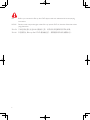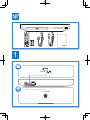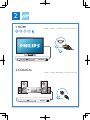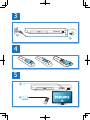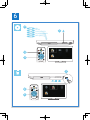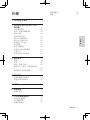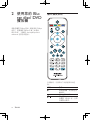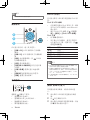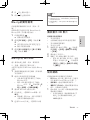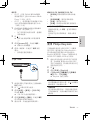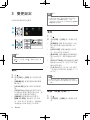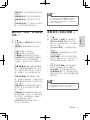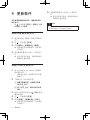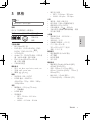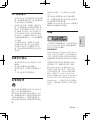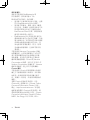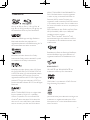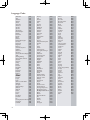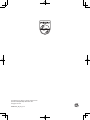Philips BDP2180K/98は、高画質と多彩な機能を備えたブルーレイディスクプレーヤーです。HDMIケーブルでテレビに接続することで、フルハイビジョンの美しい映像を楽しむことができます。また、3D対応テレビに接続すれば、迫力ある3D映像を大画面で楽しむことも可能です。
BDP2180K/98は、ブルーレイディスクだけでなく、DVDやCDの再生にも対応しています。さらに、USBメモリーやハードディスクを接続することで、動画や音楽、写真などのファイル再生も可能です。
操作は、付属のリモコンで行い、直感的な操作性でどなたでも簡単に使用することができます。また、本機は省電力設計となっており、待機時消費電力はわずか0.5Wです。
BDP2180K/98は、映画や音楽、写真などを高画質で楽しむことができる、高性能なブルーレイ
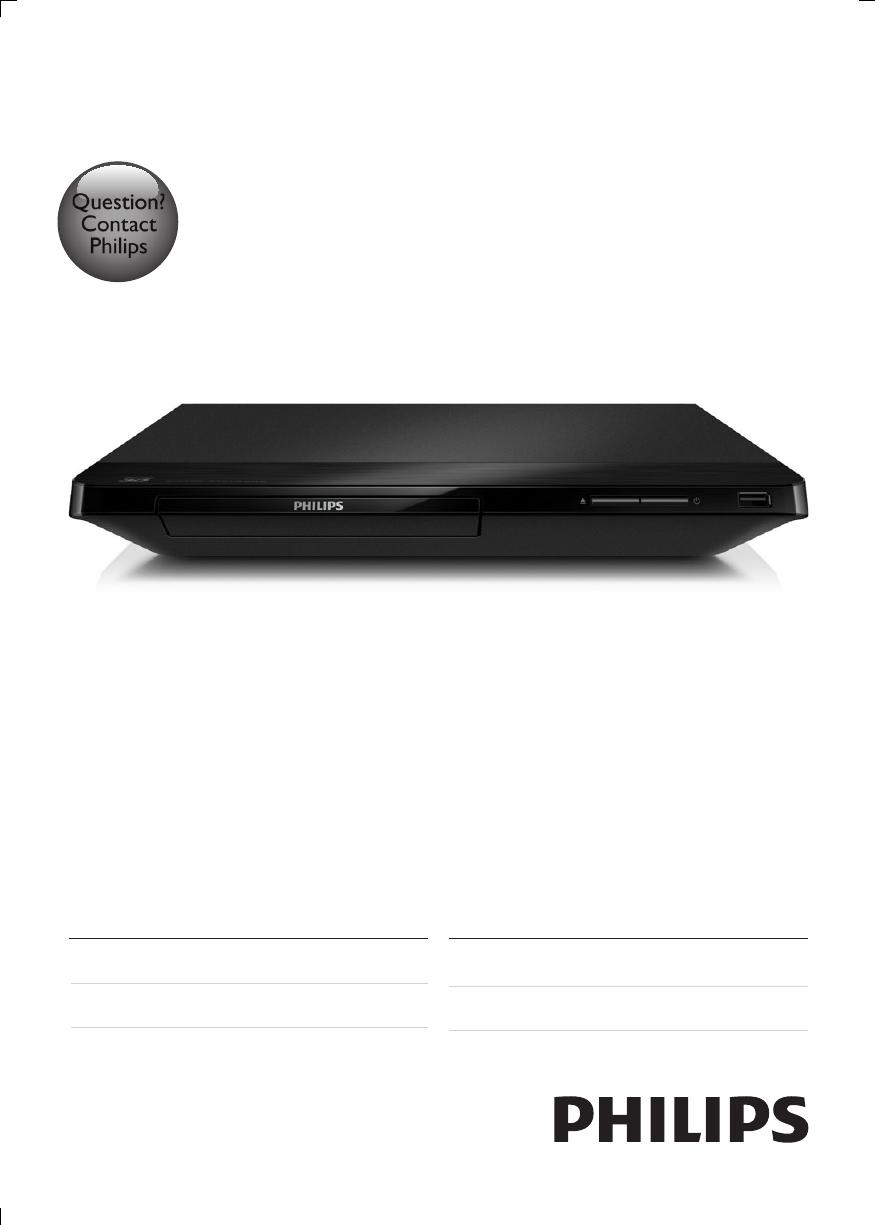
BDP2180K
Register your product and get support at
www.philips.com/welcome
Always there to help you
用户手册 43
使用手冊 61
User manual 7
Manual pengguna 25
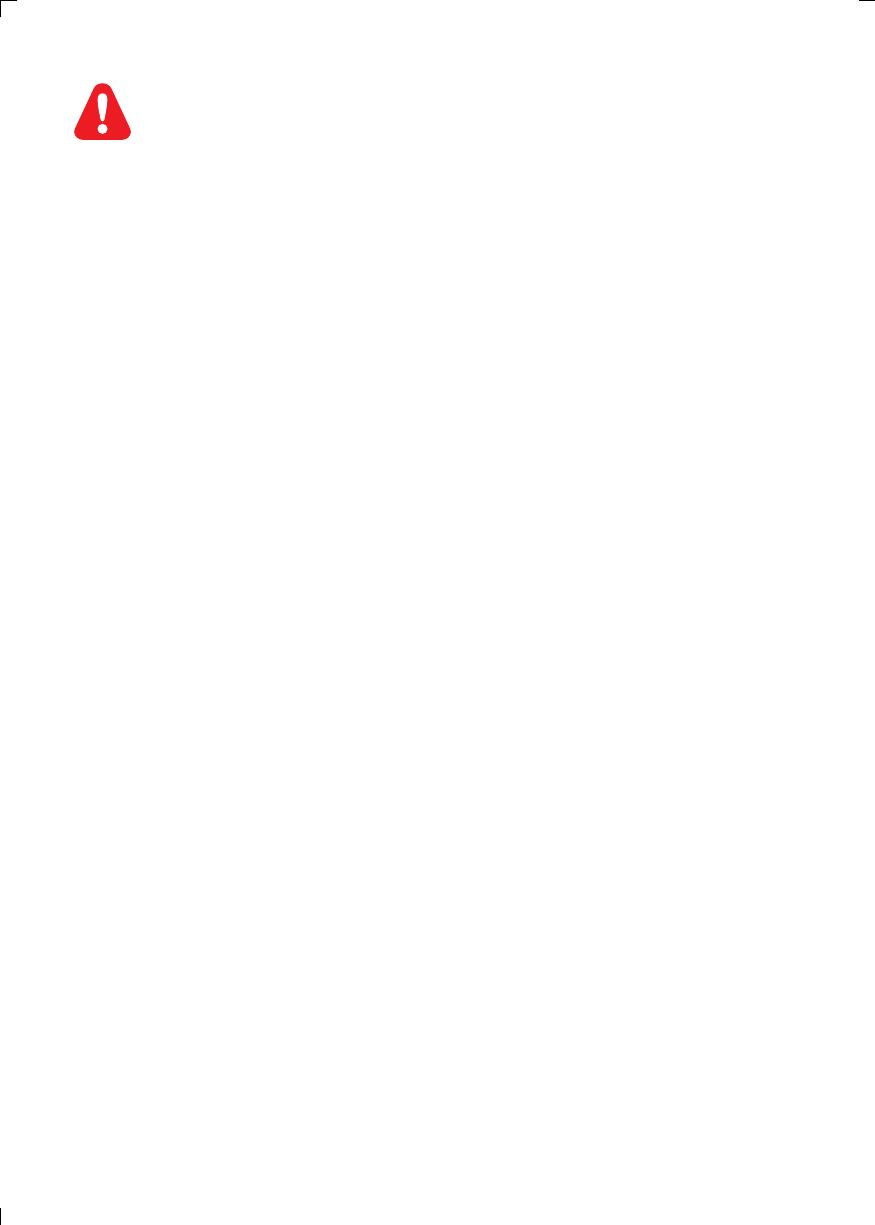
2
EN Before you connect this Blu-ray disc/ DVD player, read and understand all accompanying
instructions.
MS-MY Sebelum anda menyambungkan cakera Blu-ray/ pemain DVD ini, baca dan fahamkan arahan
yang disertakan.
ZH-CN 开始连接此蓝光光盘
/DVD
播放机之前,请先阅读并理解所有附带的说明。
ZH-HK 在您接駁此
Blu-ray disc/ DVD
播放機之前,請閱讀及明白所有相關指引。

3
Register your product and get support at
www.philips.com/welcome
COAXIAL
I
L
( )
HDMI
1
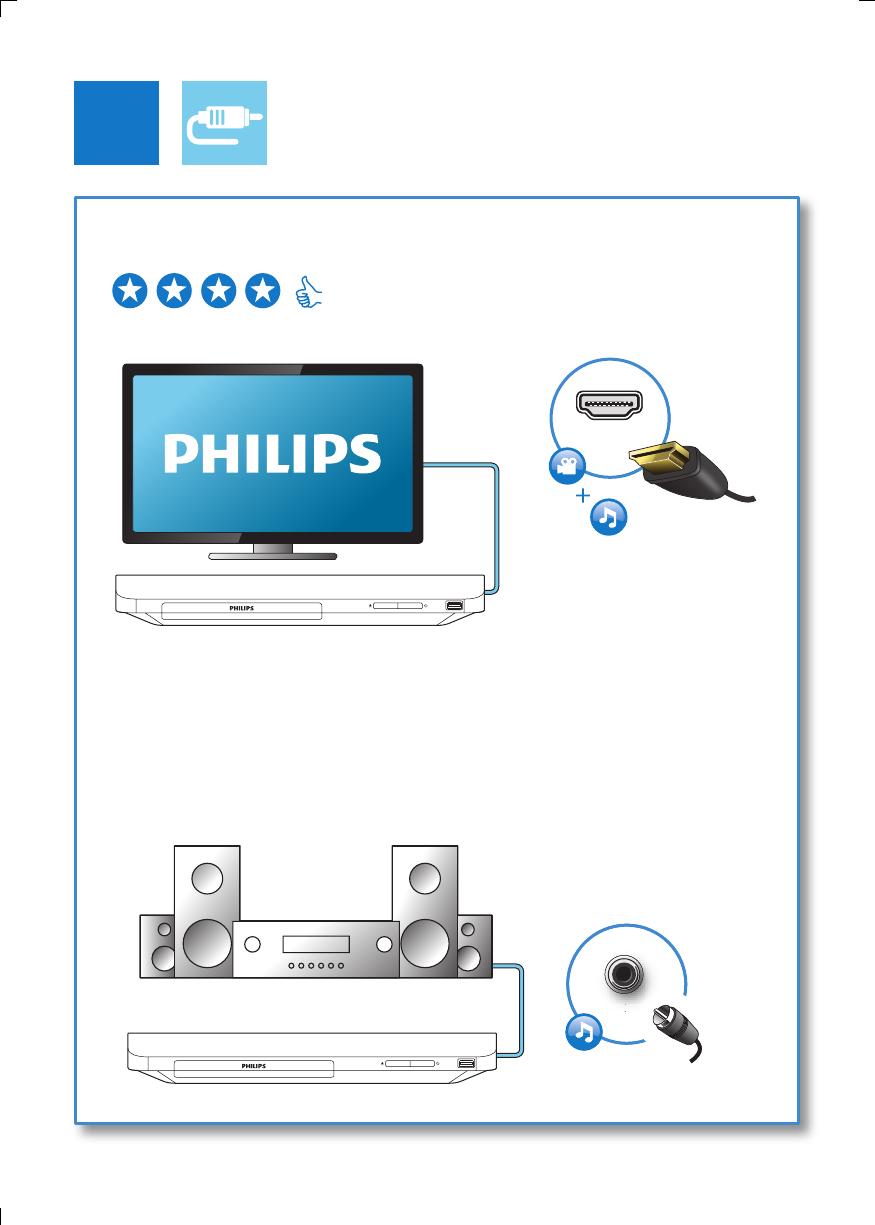
4
2
HDMI
1 HDMI
HDMI VIDEO COAXIAL AUDIO LINE OUT
COAXIAL
2 COAXIAL
HDMI VIDEO COAXIAL AUDIO LINE OUT
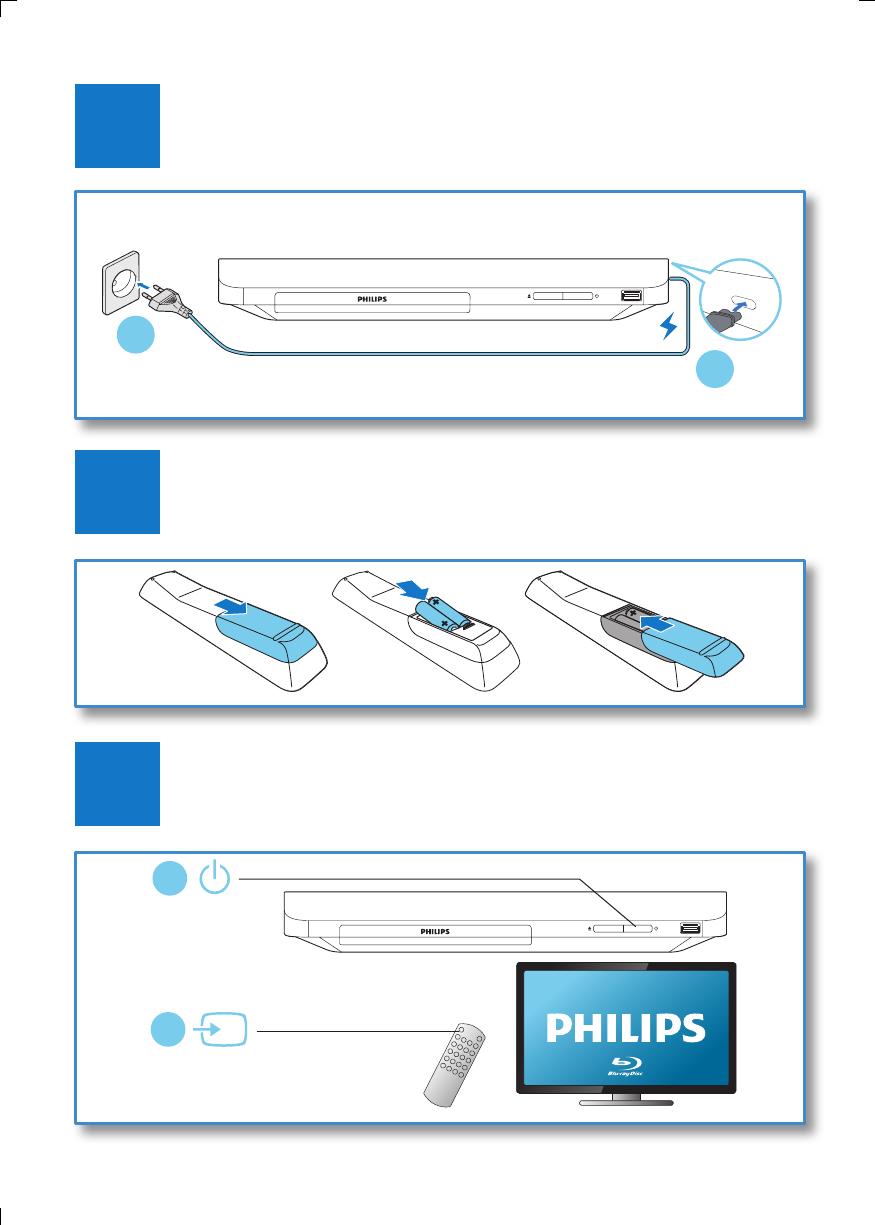
5
4
3
5
SOURCE
1
2
TV
1
2
2
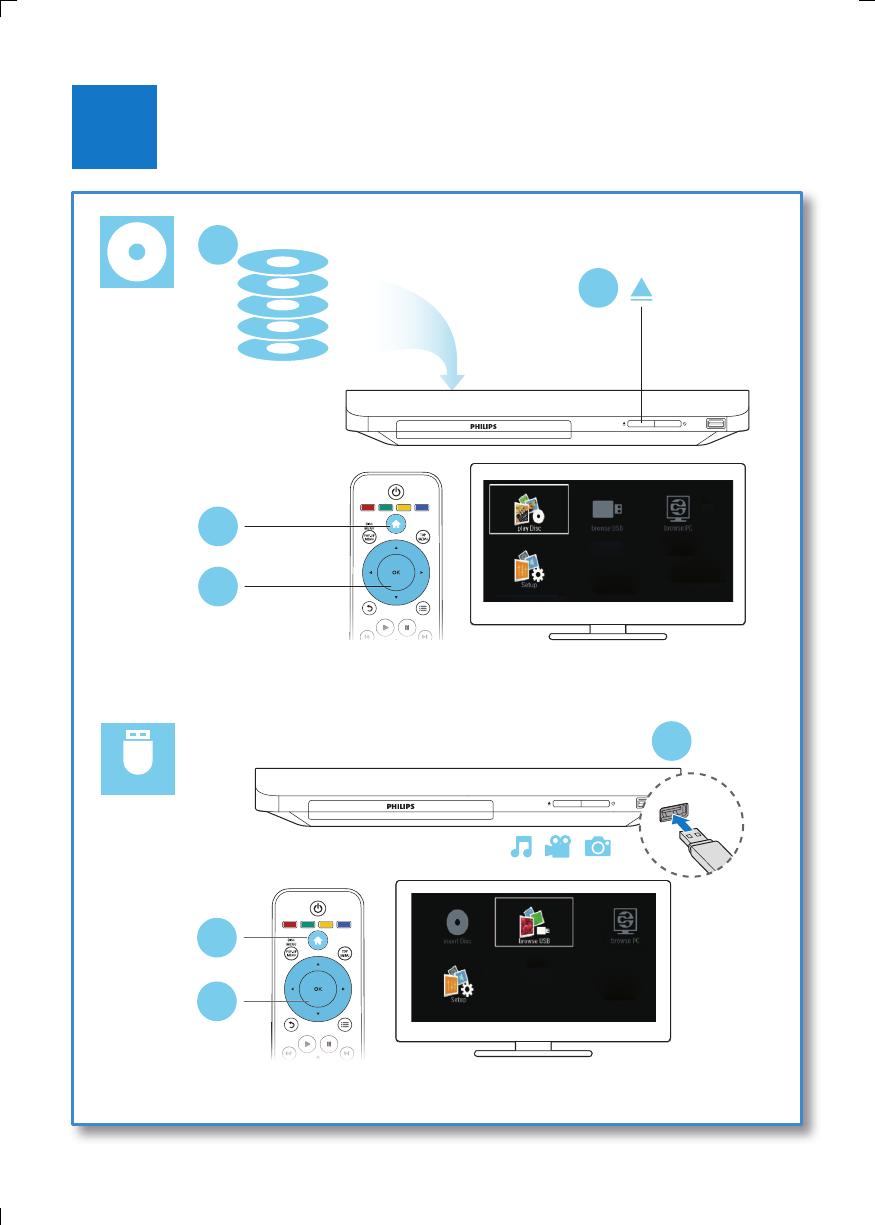
6
6
USB
DVD/VCD/CD
BD 3D
BD
DivX Plus HD/MKV
MP3 / JPEG
2
3
4
1
1
2
3
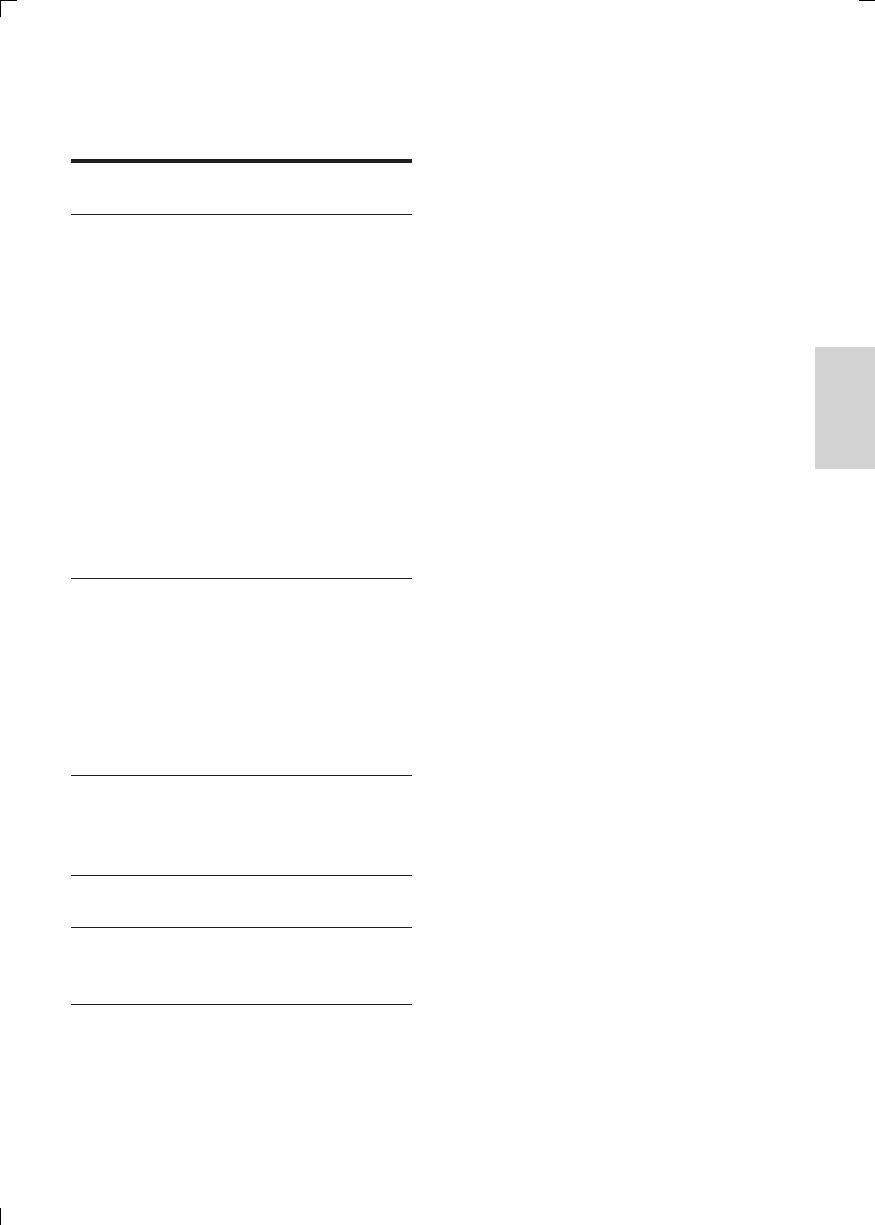
61
ZH-HK
目錄
1 Hookup
及播放
2
2
使用您的
Blu-ray disc/ DVD
播放機
62
基本播放控制
62
視訊、音頻及圖像選項
63
DivX
視訊
64
播放音樂幻燈片
64
Blu-ray
的獨特選項
65
Blu-ray
的
BD-Live 65
播放藍光
3D
影片
65
設定網絡
65
智能手機控制
66
透過
DLNA
瀏覽電視
66
卡拉
OK 67
使用
Philips EasyLink 67
3
變更設定
68
畫面
68
音效
68
網絡(裝置
,
狀態
...
)
68
偏好設定(語言,家長監護功能
...
)
69
進階選項
(
清除記憶體
...) 69
4
更新軟件
70
透過互聯網更新軟件。
70
透過
USB
更新軟件
70
5
規格
71
6
疑難排解
72
連接與設定
72
7
安全性與重要說明
74
安全性注意事項
74
3D
健康警告
75
保養您的產品
75
為環境著想
75
版權
75
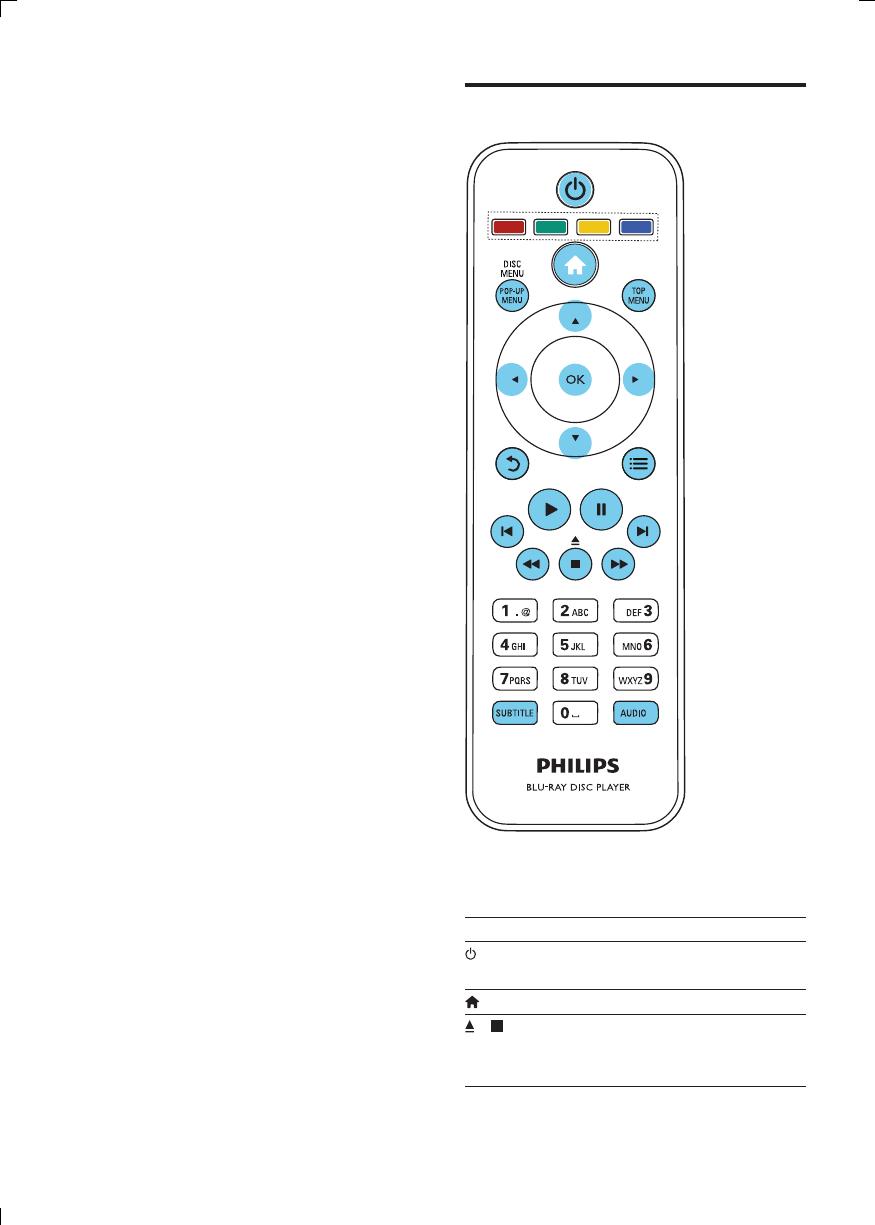
62
ZH-HK
2
使用您的
Blu-
ray
disc/ DVD
播放機
感謝您購買
Philips
產品,歡迎來到
Philips
世界!
若要獲得
Philips
支援(如產品
軟件升級),請轉至
www.philips.com/
we
lcome
註冊您的產品。
基本播放控制
在播放時,可使用以下的按鈕來作出控
制。
按鈕 動作
開啟播放機,或切換至待
機狀態。
進入主頁功能表。
/
停止播放。
持續按(長達
4
秒)打開
及關閉光碟匣。
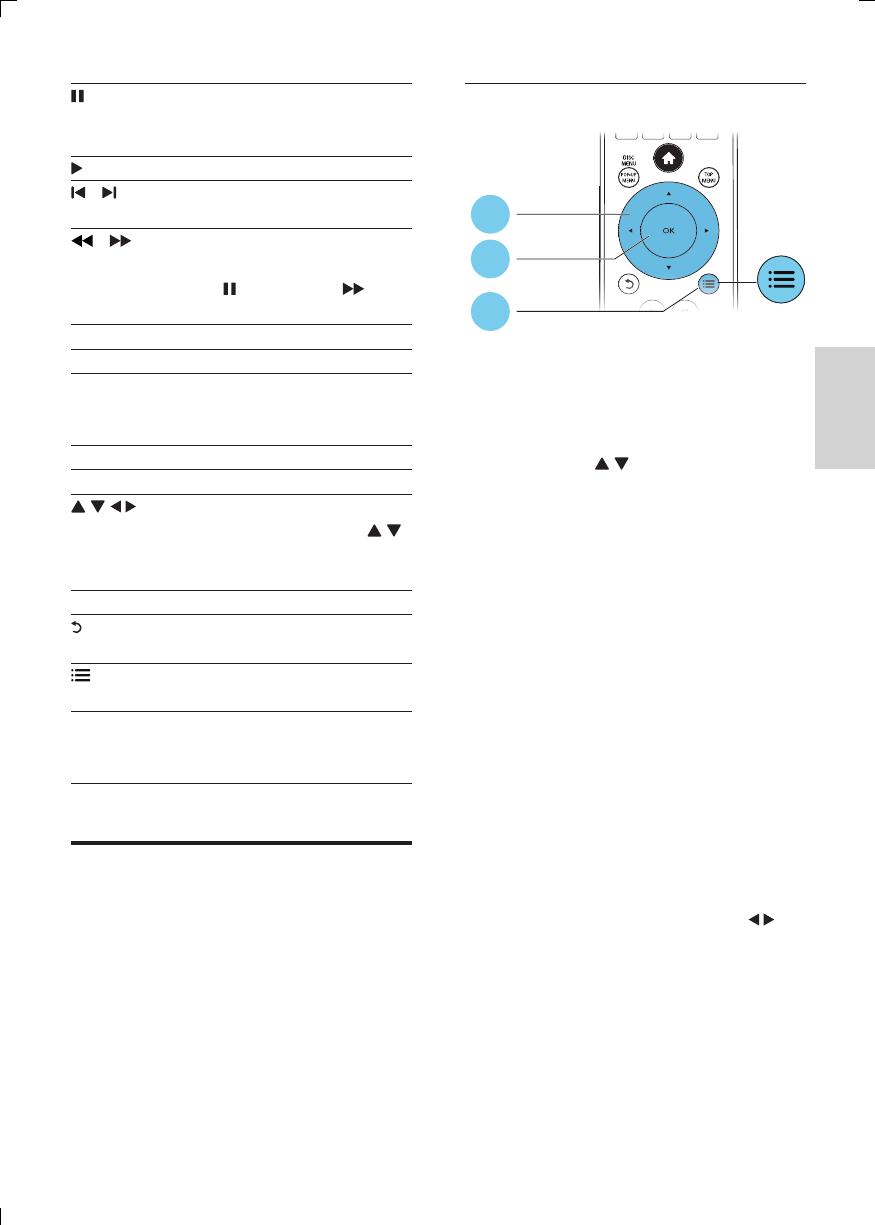
63
ZH-HK
暫停播放。
重複按,可使畫面逐格慢
速向前播放。
開始或恢復播放。
/
跳播上一首或下一首曲
目,章節或檔案。
/
快速後退或前進搜畫。
重複按可變更搜尋速度。
按
一次,
再按
以慢
速向前。
音訊 選擇音訊語言或頻道。
字幕 選擇字幕語言。
光碟功能表
/
彈出式功
能表
進入或退出光碟功能表。
上方功能表 進入視訊光碟功能表。
彩色按鈕 為
Blu-ray
光碟選項
瀏覽功能表。
在幻燈片顯示中,按
以反時針及順時針方向轉
動圖像。
確定 確認輸入選項。
返回上一個顯示的功能
表。
在播放時,進入更多選
項。
字母數字按鈕 選取要播放的項目。
輸入數值。
透過
SMS
格式輸入字母。
視訊、音頻及圖像選項
光碟或
USB
儲存裝置提供更多視訊或圖像
播放選項。
視訊選項
在播放視訊時,進入更多選項。
•
[
音訊語言
]:
選擇音頻語言。
•
[
字幕語言
]:
選擇字幕語言。
•
[
字幕位置調整功能
]:
變更螢幕中的字
幕位置。按
以變更字幕位置。
•
[
資訊
]:
顯示播放資料。
•
[
字元設定
]:
選擇字符組合以支援
DivX
視訊字幕(只適用於
DivX
視訊)。
•
[
時間搜尋
]:
使用遙控器上的數字按
鈕,跳播至特定時間。
•
[
第二音訊語言
]:
選擇次選音頻語言
(只適用於支援
BonusView
的
Blu-
ray
光碟)。
•
[
第二字幕語言
]:
選擇次選字幕語言
(只適用於支援
BonusView
的
Blu-
ray
光碟)。
•
[
標題
]:
選擇標題。
•
[
章節
]:
選擇章節。
•
[
卡拉
OK]:
設定卡拉
OK
功能。
•
[
角度清單
]:
選擇鏡頭角度。
•
[
選單
]:
題示光碟的功能表。
•
[PIP
選項
]:
顯示畫中畫視窗(只適用於
支援
BonusView
的
Blu-ray
光碟)。
•
[
縮放
] :
拉近視訊圖像聚焦。按
作
出拉近圖像聚焦選項。
•
[
重複
] :
重播章節。
•
[
重複
A-B] :
標記章節內的兩點作重覆
播放,或關閉重播選項。
•
[
畫面設定
]:
選擇預設的色彩選項。
1
2
3
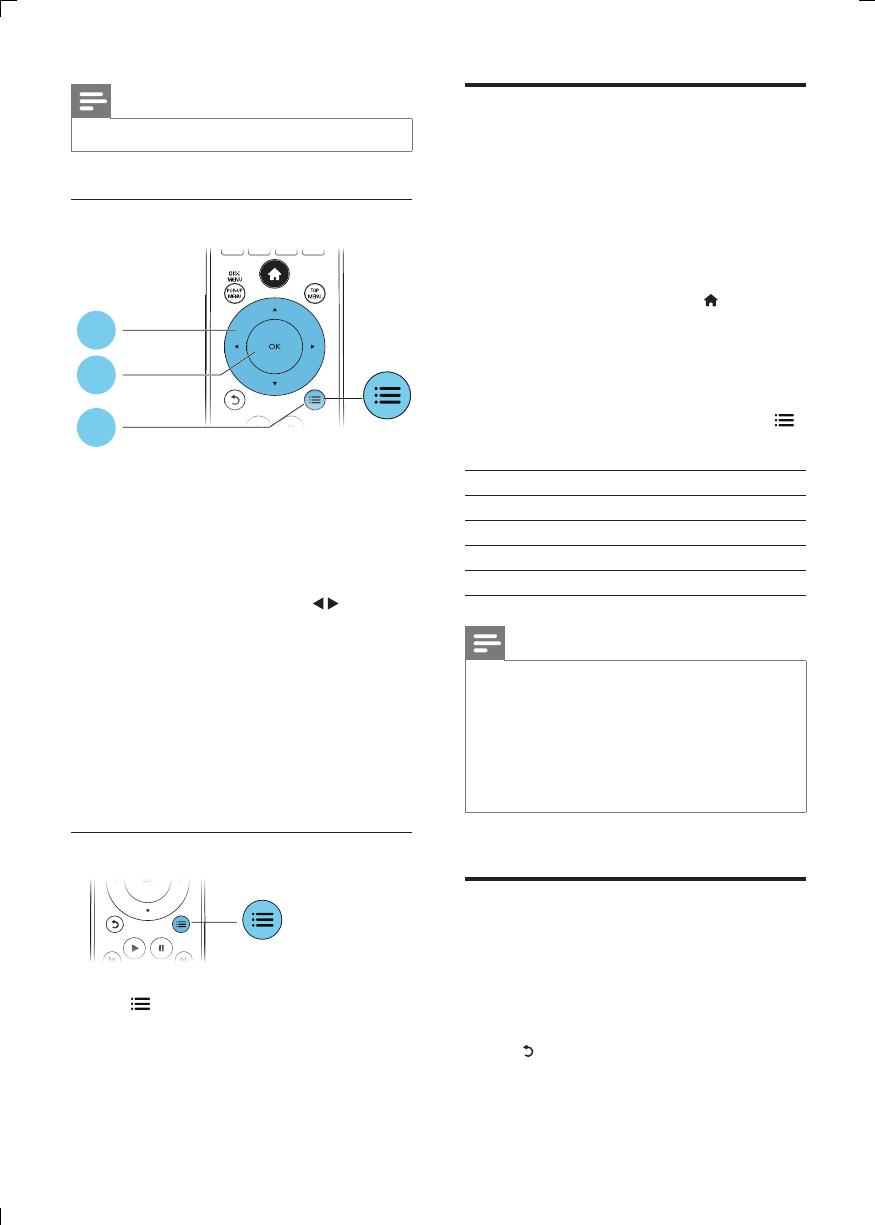
64
ZH-HK
提示
• 視乎視訊來源的可選視訊選項。
圖像選項
在幻燈片展示時,進入更多選項。
•
[
旋轉
+90]:
以
90
度順時針方向轉動
圖像。
•
[
旋轉
-90]:
以
90
度順時針方向轉動圖
像。
•
[
縮放
]:
拉近圖像聚焦。按
作出拉
近圖像聚焦選項。
•
[
資訊
]:
題示圖像資料。
•
[
每張投影片延續時間
]:
設定幻燈片顯
示間距。
•
[
投影片動畫
]:
選擇幻燈片的過場果
效。
•
[
畫面設定
]:
選擇預設的色彩選項。
•
[
重複
]:
重播已選的檔案。
音頻選項
重覆按
重覆以下選項。
• 重覆播放目前曲目。
• 重覆播放光碟上的所有曲目。
• 隨機播放音頻由目。
• 關閉重覆播放功能。
1
2
3
DivX
視訊
您可從光碟或
USB
儲存裝置播放
DivX
視
訊。
DivX
的
VOD
編碼
• 在您購買及播放
DivX
視訊之前,請使
用
DivX VOD
編碼於
www.divx.com
網址登記。
• 顯示
DivX VOD
編碼
:
按
,
選擇
[
安
裝
] > [
進階
] > [DivX
®
VOD
編碼
]
。
DivX
字幕
• 按
字幕
選擇語言。
• 若字幕並沒正確顯示,變更字符選項
以支援
DivX
字幕。選擇字符:按
,
選擇
[
字元設定
].
字符 語言
[標準] 英語
[中文] 簡體中文
[繁體中文] 繁體中文
[韓文] 韓語
提示
• 從
USB
儲存裝置播放
DivX DRM
保護檔案,請
使用
HDMI
連接此播放器至電視。
• 請確認字幕檔案與
DivX
視訊檔案的名字相同,以
確保字幕操作正常。舉例:如
DivX
視訊檔案的名
字為
“
movie.avi",
字幕檔案的名字應為
“
movie.
srt
”
,
或
“
movie.sub
”。
• 此播放機支援以下的字幕檔案格式:
.srt, .sub, .txt,
.ssa
及
.smi
。
播放音樂幻燈片
同時播放音樂及圖像,以製作音樂幻燈
片。
1 從光碟或
USB
儲存裝置播放音樂檔
案。
2 按
,
跳至圖像文件匣。
3 從光碟或
USB
儲存裝置選取圖像,然後
按
確定
開始播放幻燈片。
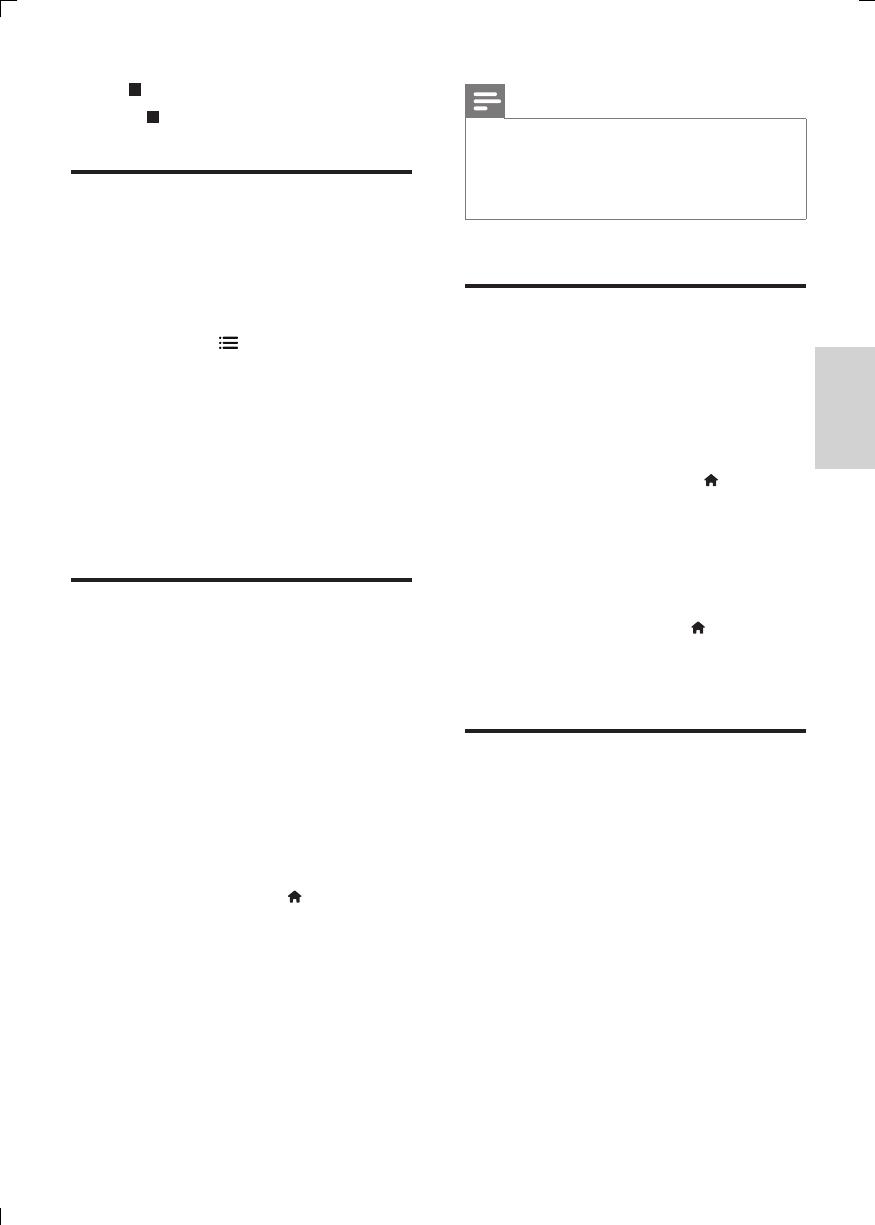
65
ZH-HK
4 按
停止播放幻燈片。
5 再按
停止播放音樂。
Blu-ray
的獨特選項
在細螢幕視窗檢視特別內容(例如:評
論)。
這獨特選項只適用於具有
BonusView
的
Blu-ray
光碟(亦作畫中畫功能)。
1 在播放期間按
。
» 將顯示選項功能表。
2 選擇
[PIP
選項
] > [PIP]
,然後按
確
定。
» 視乎視訊內容的
PIP
選項
[1]/[2]
。
» 顯示次選視訊視窗。
3 選擇
[
第二音訊語言
]
或
[
第二字幕語
言
]
,然後按
確定。
Blu-ray
的
BD-Live
進入專用的網上服務,例如:電影預告
片、遊戲、鈴聲及其它額外內容。
此選項只適用於具
BD-Live
功能的
Blu-ray
光碟。
1 準備互聯網連接及設定網絡(詳情請見
"
設定網絡
"
)。
2 連接
USB
儲存裝置至播放機
•
USB
儲存裝置用作儲存已下載的
BD-Live
內容。
• 刪除
USB
儲存裝置中已下載的
BD-Live
內容,
按
然後選擇
[
安
裝
] > [
進階
] > [
清除記憶體
]
。
3 播放具
BD-Live
功能的光碟。
4 在功能表上,選擇
BD-Live
圖像,按
確定。
» 開始載入
BD-Live
。載入時間視乎
光碟及互聯網連接速度。
5 在
BD-Live
的介面上,選擇項目以進
入。
提示
•
BD-Live
服務將因應別光碟及國家而有所不同。
• 當使用
BD-Live
時,光碟及播放機上的資料將可被
內容提供者所存取。
• 請使用配備至少
1GB
空間的
USB
儲存裝置以進
行下載。
播放藍光
3D
影片
更新程序的所需項目
•
3D
兼容電視
• 此播放機已透過
HDMI
連接至電視
•
3D
眼鏡與電視兼容
•
3D
藍光光碟
1 請確認
3D
輸出已開啟:
,然後選
擇
[
設定
] > [
視訊
] >[
觀賞
3D
視訊
]
> [
自動
]
。
2 播放藍光
3D
影片。
3 請戴上
3D
眼鏡以獲取
3D
效果。
• 要以
2D
模式播放
3D
影片,請關
閉藍光
3D
輸出
(
按
,然後選擇
[
設定
] > [
視訊
] > [
觀賞
3D
視訊
]
> [
關閉
])
。
設定網絡
將播放器連接到互聯網可存取服務:
•
BD-Live
:進入網上額外功能(只適用
於支援
BD-Live
的
Blu-ray
光碟)
)
。
• 更新軟件:透過互聯網更新軟件。
• 瀏覽
PC (DLNA)
:播放從電腦串流的
相片、音樂和影片檔案。
1 經由有線(以太網)或無線連線將播放
器連接到互聯網。
• 如為有線連接,請連接網絡線
(
不
隨附
)
至此播放機背面面板上的
LAN
連接埠。
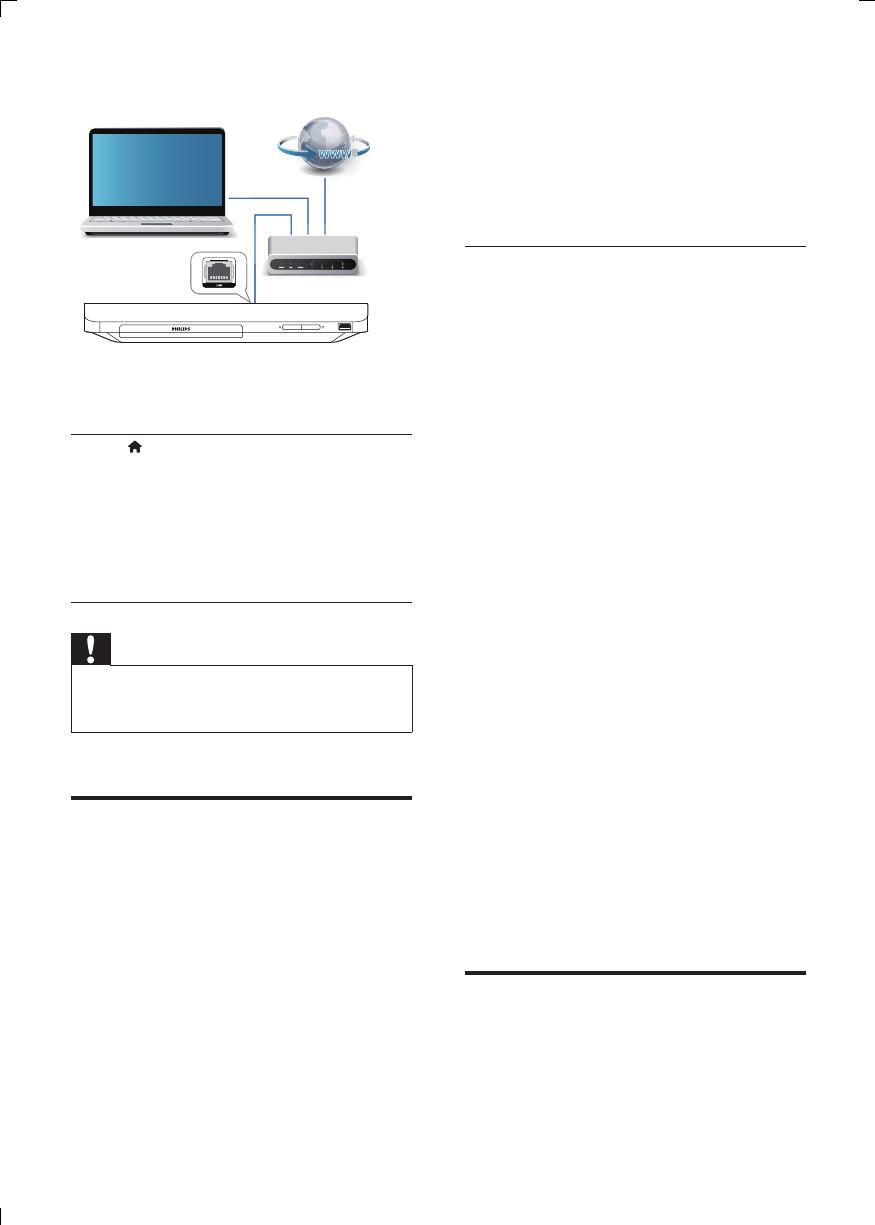
66
ZH-HK
2 進行網絡安裝。
1)
按
。
2)
選擇
[
設定
]
,然後按
確定。
3)
選擇
[
網路
] > [
網路安裝
]
,然後按
確
定。
4)
跟著電視屏幕上的指示完成安裝。必
要時,請使用遙控器上的字母數字按鈕輸
入密碼。
注意
• 在您進行網絡連接之先,請了解清楚網絡裝置的
細則。如有須要,請閱讀有關網絡裝置及配件的
說明。
Philips
將不會承擔任何數據的損失。
智能手機控制
使用智能手機,瀏覽、控制和播放此播放
機的媒體檔案。
更新程序的所需項目
•
iPhone (iOS 3.1.3
以上版本
)
或
Android
裝置
(Android 2.1
以上版本
)
• 在智能手機上,下載
Philips
MyRemote
應用程式
• 如果是使用
iPhone
,請在
App
Store
中搜尋應用程式
• 如果是使用
Android
裝置,請在
Andro
id Market
中搜尋應用程式
PC (DLNA)
使用前
• 連接此播放機至家用網絡
(
請見「設定
網絡」
)
。
• 連接智能手機至相同的家用網絡
(
請見
智能手機的用戶手冊以了解詳情
)
。
• 開啟播放機
控制播放機
使用智能手機,瀏覽、控制和播放此播放
機的媒體檔案。
1 在此播放機中插入數據光碟或
USB
儲
存裝置。
2 在智能手機上,從首頁畫面中點選
MyRemote
圖示。
» 此播放機的名稱隨即會顯示在智能
手機上。
3 從智能手機的屏幕上選擇此播放機。
» 智能手機隨即會當做虛擬遙控器方
式使用。
4 在智能手機上,點選「
Media
」
(
媒體
)
標籤,然後選擇光碟或
USB
來源。
» 光碟或
USB
儲存裝置中的資料夾
隨即顯示。
5 開啟資料夾,然後選擇要播放的檔案。
• 要使用遙控器,請返回至上一
個智能手機畫面,然後點選
「
Remote
」
(
遙控器
)
標籤。只有
相關的控制按鈕才會啟用。
6 點選智能手機上的控制按鈕即可控制
播放。
• 要使用更多控制按鈕,請向左或向
右輕掃屏幕。
• 要退出應用程式,按智能手機上的
首頁按鈕。
透過
DLNA
瀏覽電視
透過此播放機,您可以在電視上從電腦串
流並播放影片、音樂和相片。
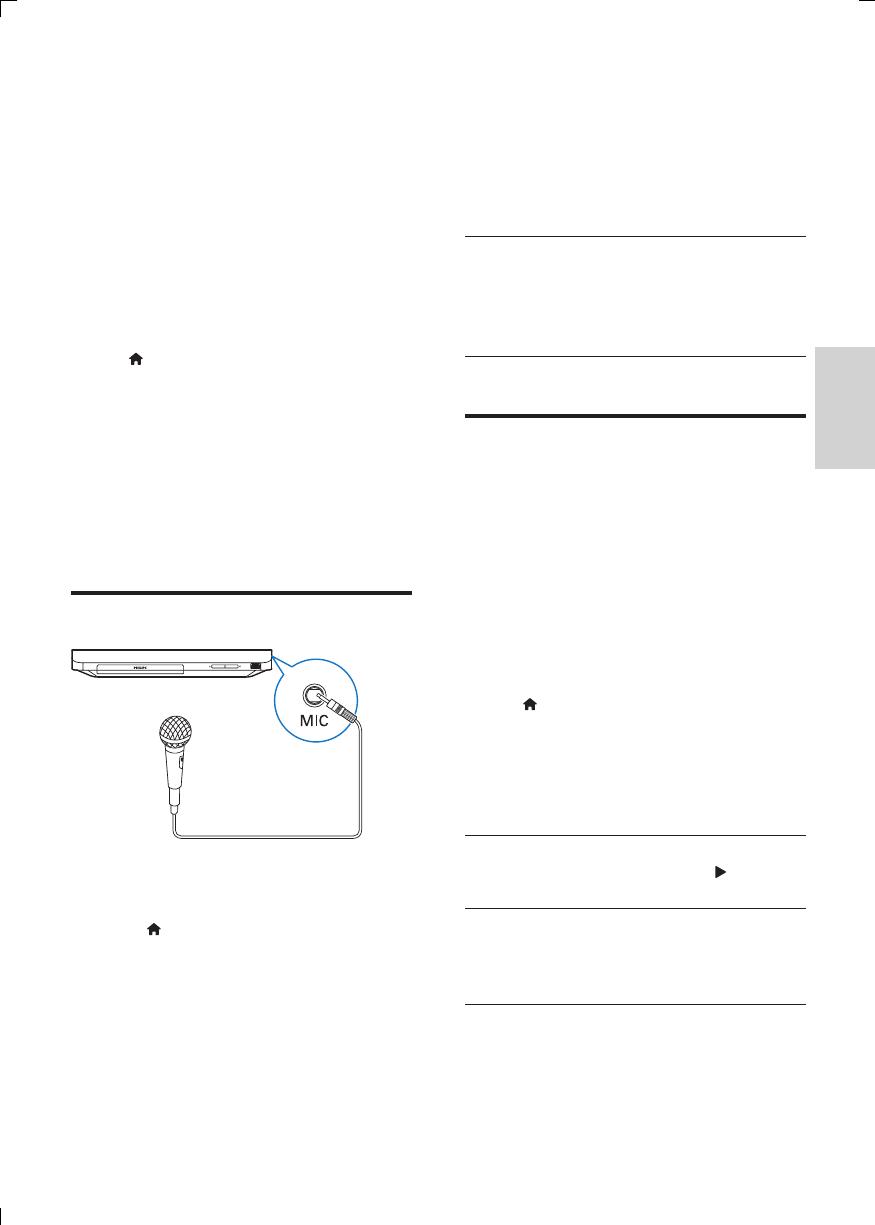
67
ZH-HK
使用前
• 在
PC
上安裝
DLNA
兼容的媒體伺
服器應用程式
(
例如
Windows Media
Playe
r 11
或以上版本
)
• 在
PC
上,啟用媒體分享和檔案分享的
功能
(
請見媒體伺服器應用程式中的
「說明」文件
)
1 在相同的家用網絡中連接此播放機和
PC (
請見「設定網絡」
)
。
• 為了取得較佳的視訊品質,盡量使
用有線連接。
2 按
。
» 首頁功能表隨即顯示在電視屏幕
上。
3 選擇
[browse PC]
,然後按
確定。
» 將顯示內容瀏覽器。
4 選擇一個檔案,然後按下
確定
進行
播放。
• 使用遙控器控制播放。
卡拉
OK
1 連接咪高風
(
不隨附提供
)
至播放機的
MIC
接頭。
2 按下
以顯示首頁功能表。
3 選擇
[
設定
] > [
音訊
] > [
卡拉
OK]
,
然後按
確定。
» 卡拉
OK
功能表隨即顯示。
4 選擇
[
麥克風
] > [
開啟
]
,然後按
確定
即可開啟咪高風音效輸出。
5 播放光碟,然後透過咪高風演唱。
通過卡拉
OK
功能表設定卡拉
OK
•
[
麥克風
]:
開啟或關閉咪高風音效輸
出。
•
[
麥克風音量
]
:變更咪高峰音量。
•
[
回音
]
:變更迴音級別。
•
[
音調
]
:按照您的嗓音變更音調級別。
卡拉
OK
的原唱聲音
重複按遙控器上的
音訊,直到原唱聲音
關閉為止。
是否能完全取消原唱聲音,需視光碟而
定。
使用
Philips EasyLink
本播放機支援採用
HDMI CEC
(消費類
電子控制)通訊協定的
Philips EasyLink
。
您可透過遙控器控制與
HDMI
連接的
EasyLink
兼容裝置。
Philips
不保證與所有
HDMI CEC
設備的
100%
的互用性。
1 透過
HDMI
連接
HDMI CEC
兼容裝
置,然後啟動
電視中的
HDMI CEC
及其它相連裝置(詳情請見電視及其它
裝置的使用手冊)。
2 按
。
3 選擇
[
安裝
]> [EasyLink]
。
4 在
[EasyLink], [
單鍵播放
]
及
[
單鍵待
機
]
選項中,選擇
[
開啟
]
。
»
EasyLink
功能已啟動。
單鍵播放
當光碟插槽內有視訊光碟,按
以喚醒待
機的電視,然後播放光碟。
單鍵待機
當已連接的裝置
(
例如:電視
)
被遙控器設
定為待機狀態,此播放機將自動設定為待
機狀態。
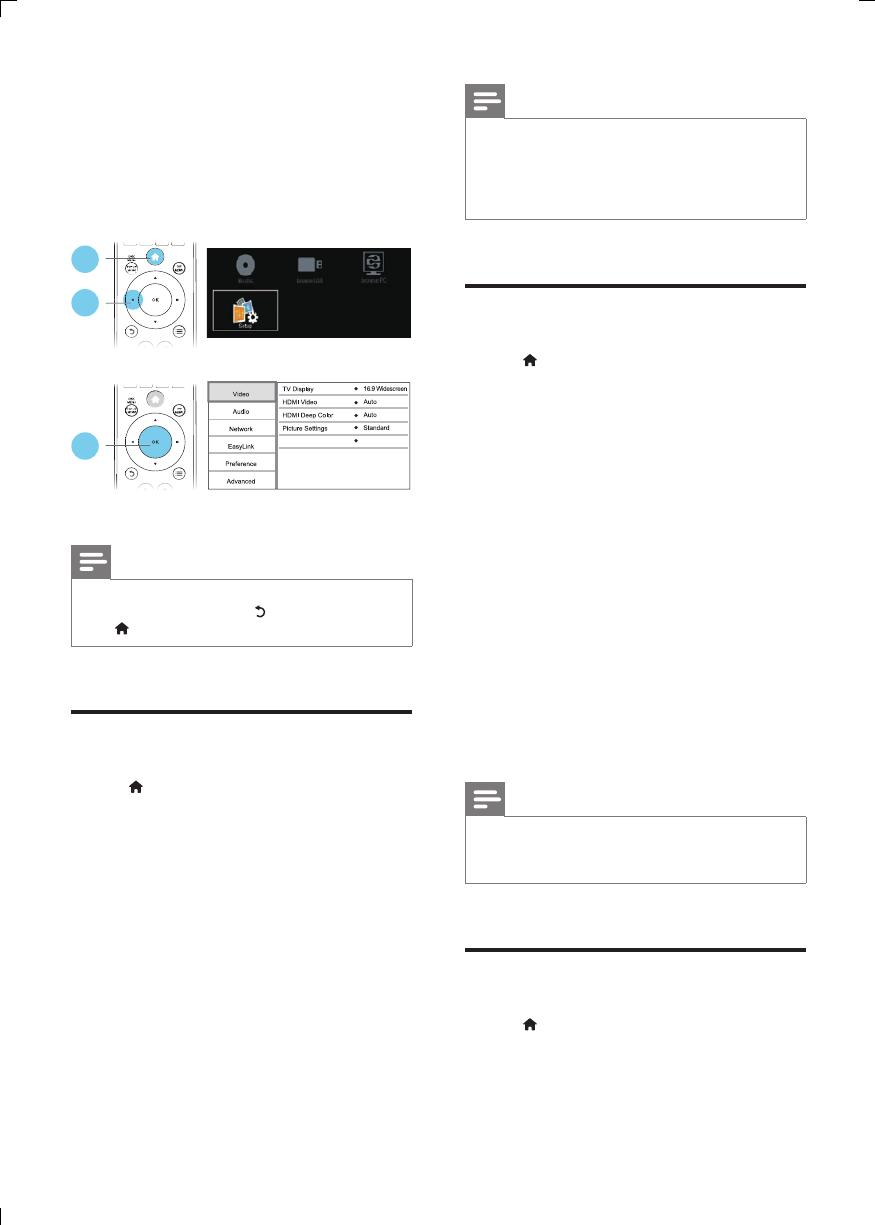
68
ZH-HK
3
變更設定
此部份提供變更設定的資訊。
提示
• 若功能表變成灰色,您將無法變更選項。
• 要返回上一功能表,請按
。要退出功能表,請
按
。
畫面
1 按
。
2 選擇
[
安裝
] > [
視訊
]
進入視訊設定選
項。
•
[
電視機型式
]:
從電視螢幕中選取圖像
顯示格式。
•
[HDMI
視訊
]:
選擇
HDMI
視訊解像
度。
•
[HDMI Deep Color]:
若視訊內容是
以深顏色所錄製及電視支援此功能,將
能顯示更多色調及層次的顏色。
•
[
畫面設定
]:
選擇預設的色彩選項。
•
[
觀賞
3D
視訊
]:
播放藍光
3D
光碟
時,設為
3D
或
2D
輸出。
播放機必
須連透過
HDMI
連接至
3D
電視。
1
2
3
Watch 3D video
Auto
提示
• 在變更設定之先,請確保電視支援該新設定。
• 有關
HDMI
的設定
,
電視必須使用
HDMI
連接。
• 複合的連接(透過
視訊
連接器),選取
480i/576i
或
480p/576p
以下像素的視訊
[HDMI
視訊
]
啟動視訊輸出。
音效
1 按
。
2 選擇
[
安裝
] > [
音訊
]
進入音頻設定選
項。
•
[
夜間模式
]:
選擇
靜音或全動音。晚上
模式減低音量及增加柔軟音量(如:
說話)。
•
[HDMI
音訊
]:
當播放機連接
HDMI
時,設定
HDMI
音頻格式。
•
[
數位音訊
]:
當播放機連接至數碼連接
器
(coaxial)
時,選取音頻輸出的格
式。
•
[PCM
向下取樣
]:
當播放機連接至數碼
連接器
(coaxial)
時,設定
PCM
音頻
輸出的樣本頻率。
•
[
卡拉
OK]:
設定卡拉
OK
功能
(
請見
「使用藍光光碟
/DVD
播放機」
>
「卡
拉
OK
」。
提示
• 有關
HDMI
的設定
,
電視必須使用
HDMI
連接。
• 晚上模式只適用於
Dolby
編碼的
DVD
及
Blu-ray
光碟。
網絡(裝置
,
狀態
...
)
1 按
。
2 選擇
[
設定
] > [
網路
]
進入網絡設定選
項。
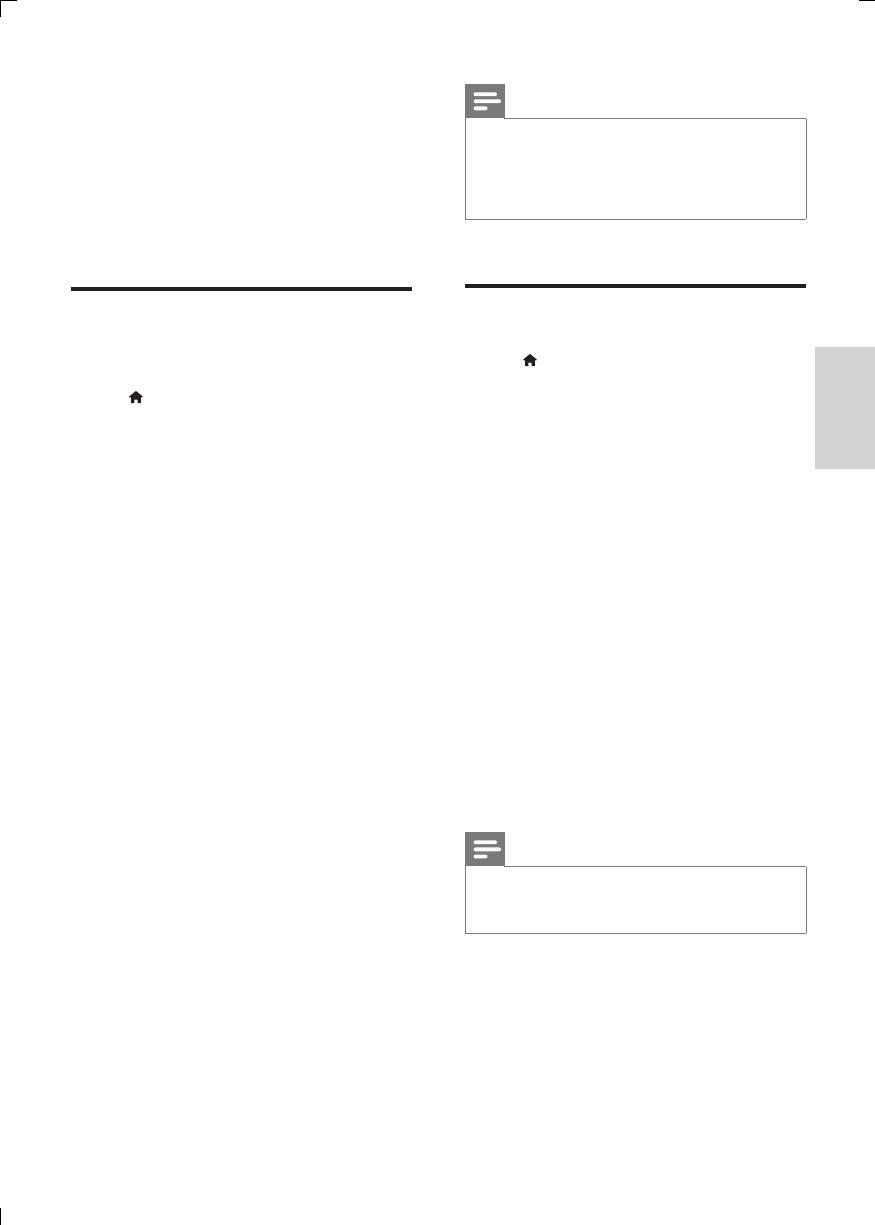
69
ZH-HK
•
[
網路安裝
]
:使用有線或無線安裝以連
接網絡。
•
[
檢視網路設定
]
:顯示現時網絡狀態。
•
[
檢視無線設定
]
:顯示現時
Wi-Fi
狀
態。
•
[
為您的產品命名:
]
:重新命名此播放
機,以在家用網絡中識別使用。
偏好設定(語言,家長監護
功能
...
)
1 按
。
2 選擇
[
安裝
] > [
偏好設定
]
進入偏好設
定選項。
•
[
選單語言
]:
選擇螢幕顯示功能表語
言。
•
[
音訊
]:
選擇影片音頻語言。
•
[
字幕
]:
選擇影片的字幕語言。
•
[
光碟選單
]:
選擇影碟的功能表語言。
•
[
父母監控
]:
限制存取配備級別編碼的
光碟
輸入
"0000"
以存取限制選項。
不論級別,播放所有光碟,選擇級別
"8"
。
•
[
螢幕保護畫面
]:
啟動或關閉螢幕保護
模式。當啟動螢幕保護模式後,若多
於
10
分鐘沒有收到任何指示,螢幕將
進入待機模式(例如
:
暫停或停止模
式)。
•
[
自動字幕調整
]:
啟動或關閉字幕轉
換。當啟動字幕轉換後,字幕位置將自
動轉換適用電視的螢幕(只適用於某些
Philips
電視)。
•
[
變更密碼
]:
設定或變更密碼以播放限
制光碟。若您沒有密碼或忘記密碼,可
輸入
"0000"
。
•
[
自動待機
]:
啟動或關閉自動待機
當啟
動自動待機後,若多於
30
分鐘沒有收
到任何指示,播放器將進入待機模式
(例如
:
暫停或停止模式)。
•
[VCD PBC]:
顯示或跳過
VCD
及
SVCD
的內容功能表。
提示
• 若您選擇的語言並不支援光碟語言、音頻或字
幕,你可從功能表中選擇
[
其他
]
,然後輸入列印
於本使用手冊底頁的
4
位數字的語言編碼。
• 若您的光碟並沒有您選擇的語言,此播放器將使
用光碟內的預設語言。
進階選項
(
清除記憶體
...)
1 按
。
2 選擇
[
設定
] > [
進階
]
進入進階選項。
•
[BD-Live
安全性
]:
限制或允許存取
BD-Live
(只適於非商業,用戶創建的
BD-Live
光碟)。
•
[Downmix
模式
]
:控制雙頻立體音
頻輸出。
•
[
軟體更新
]
:選擇從網絡中或
USB
儲
存裝置更新軟件。
•
[
清除記憶體
]
:刪除
USB
儲存裝置中
舊有的下載的
BD-Live
。
"BUDA"
文件
匣將自動被創建以儲存下載的
BD-
Live
。
•
[DivX
®
VOD
編碼
]
:顯示播放器的
DivX
®
註冊編號或取消註冊編號。
•
[
版本資訊
]
:顯示播放器的軟件版本。
•
[
回復預設設定
]
:除了密碼和監控管制
層級的設定不便,重設此播放機至原廠
預設設定。
提示
• 您不能限制商業
Blu-ray
光碟的網絡存取功能。
• 在您購買及播放
DivX
視訊之前,請使用
DivX
VO
D
編碼於
www.divx.com
網址登記。
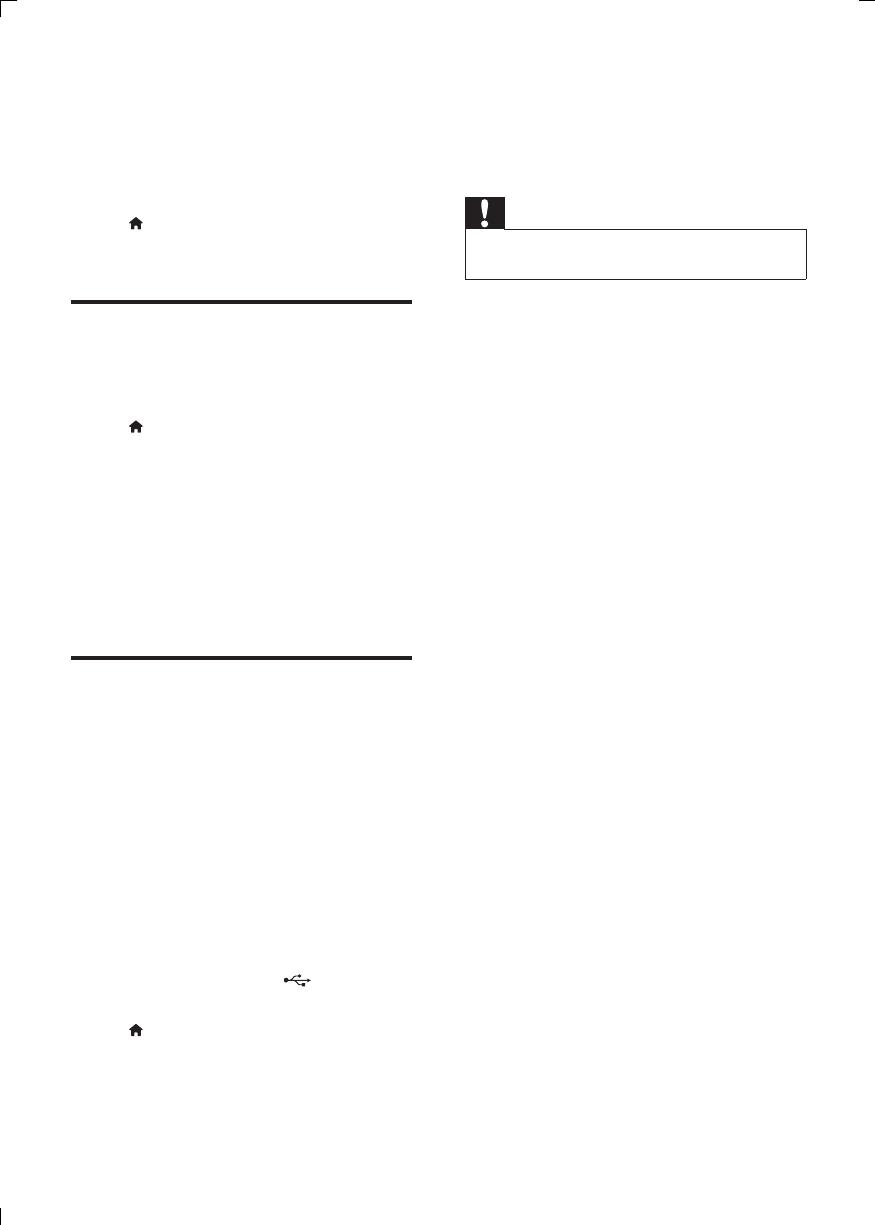
70
ZH-HK
4
更新軟件
在您更新播放器的軟件時,請檢查現有的
軟件版本。
• 按
,
然後選擇
[
安裝
] > [
進階
] > [
版
本資訊
],
再按確定。
透過互聯網更新軟件。
1 連接播放器至互聯網(詳情見
"
網絡設
定
"
)。
2 按
,然後選擇
[
安裝
]
。
3 選擇
[
進階
] > [
軟體更新
]> [
網路
].
» 當偵測到升級版媒體時,您將收到
更新提示。
4 請根據電視畫面上的指示,以更新軟
件。
» 當完成軟件更新後,播放器將會自
動關掉並重新啟動。
透過
USB
更新軟件
1 從
www.philips.com/support
檢視最
新的軟件版本。
• 搜尋您的型號,並點擊
"
軟件及驅
動程式
"
。
2 下載軟件至
USB
儲存裝置。
a 減壓下載資料匣,並確保其名稱
為
"UPG_ALL"
。
b 將「
UPG_ALL
」資料夾放在根目
錄中。
3 連接
USB
儲存裝置至
(USB)
播放
機的連接器。
4 按
,然後選擇
[
安裝
]
。
5 選擇
[
進階
] > [
軟體更新
]> [USB]
。
» 當偵測到升級版媒體時,您將收到
更新提示。
6 請根據電視畫面上的指示,以更新軟
件。
» 當完成軟件更新後,播放器將會自
動關掉並重新啟動。
注意
• 當軟件更新操作進行時,切勿關掉電源或移除
USB
儲存裝置,您的播放器可能會損壞。
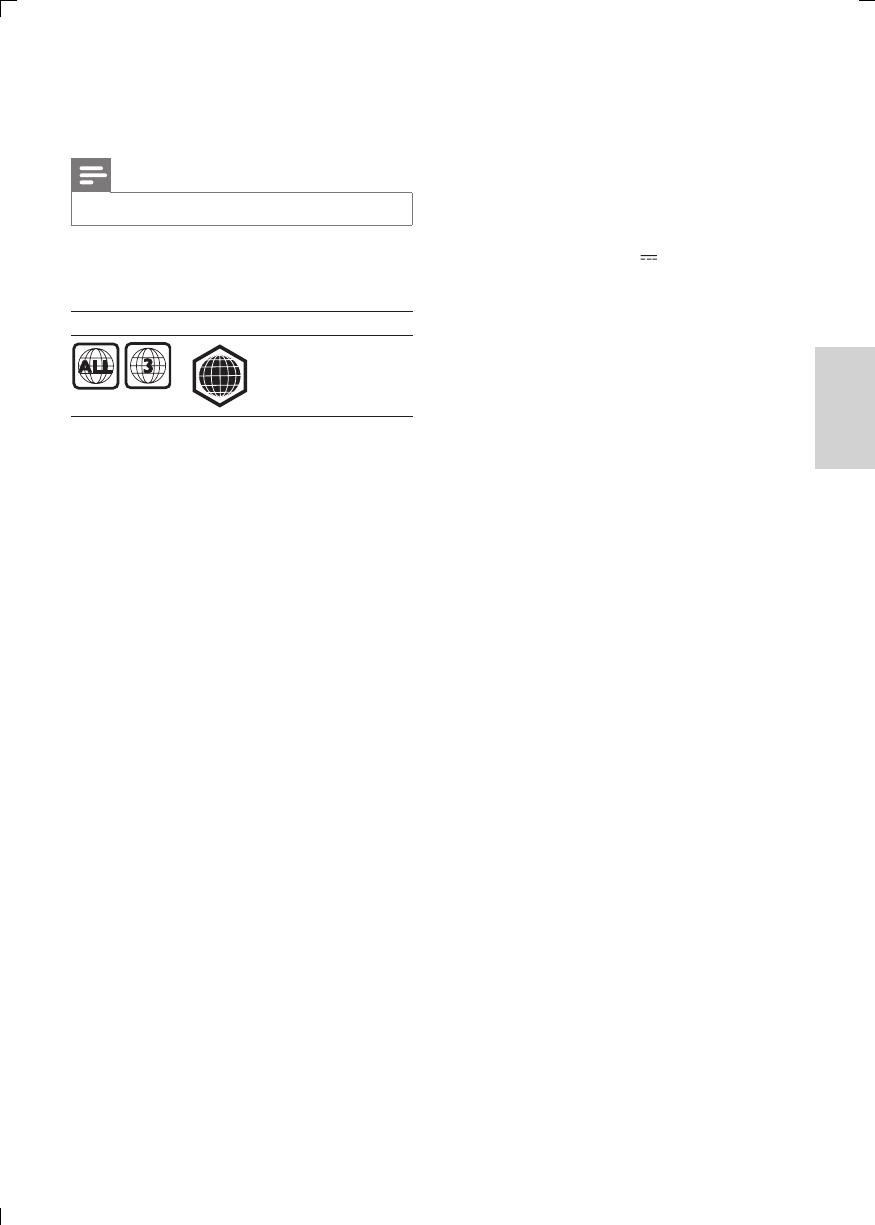
71
ZH-HK
5
規格
提示
• 規格如有更改,恕不另行通知。
區碼
您可以下列區碼進行光碟播放。
DVD
藍光光碟 國家
/
地區
A
亞太地區、
中國台灣、
韓國
可播放媒體
•
BD-Video, BD 3D
•
DVD
影片、
DVD+R/+RW
、
DVD-
R/-RW
、
DVD+R/-R DL (
雙層
)
•
VCD/SVCD
•
Audio CD
、
CD-R/CD-RW
、
MP3
媒
體、
WMA
媒體、
JPEG
檔案
•
DivX (Ultra)/DivX Plus HD
媒
體、
MKV
媒體
•
USB
儲存裝置
檔案格式
• 影片
: .avi, .divx, .mp4, .mkv, .rmvb, .rm
• 音頻
: .mp3, .wma, .wav
• 圖像
: .jpg, .gif, .png
影像
• 訊號系統:
PAL / NTSC
•
HDMI
輸出:
480i/576i
、
480p/576p
、
720p
、
1080i
、
1080p
、
1080p/24Hz
音訊
• 數碼輸出:
0.5 Vp-p (75 ohm)
• 同軸纜線
•
HDMI
輸出
• 取樣頻率:
•
MP3
:
32 kHz
、
44.1 kHz
、
48 kHz
•
WMA
:
44.1 kHz
、
48 kHz
• 固定位元速率:
•
MP3
:
112 kbps - 320 kpbs
•
WMA
:
48 kpbs - 192 kpbs
USB
• 兼容性:高速
USB (2.0)
• 級別支援:
USB
大容量儲存級別
• 檔案系統
: FAT16, FAT32
•
USB
連接埠:
5V
,
500mA
• 支援
HDD (
便攜式硬碟磁碟機
)
:需使
用外接式電源。
主裝置
• 電源額定功率:
100-240V~
、
50Hz -60Hz
• 消耗功率:
10
瓦
• 待機模式耗電量:
< 0.5
瓦
• 尺寸(寬
x
高
x
厚):
310 x 39.5 x 217.7
(毫米)
• 淨重:
1.12
千克
隨附配件
• 遙控器連帶
2
枚
AAA
電池
•
AC
電纜
•
HDMI
電纜
• 用戶手冊
鐳射規格
• 鐳射類別
(Diode): AlGaInN (BD),
AlGaInP (DV
D/CD)
• 波長:
398nm
至
413nm (BD)
、
645nm
至
664nm (DVD)
、
770nm
至
800nm(CD)
• 輸出功率:
1.7mW (BD)
、
0.19mW(DV
D)
、
0.25mW (CD)
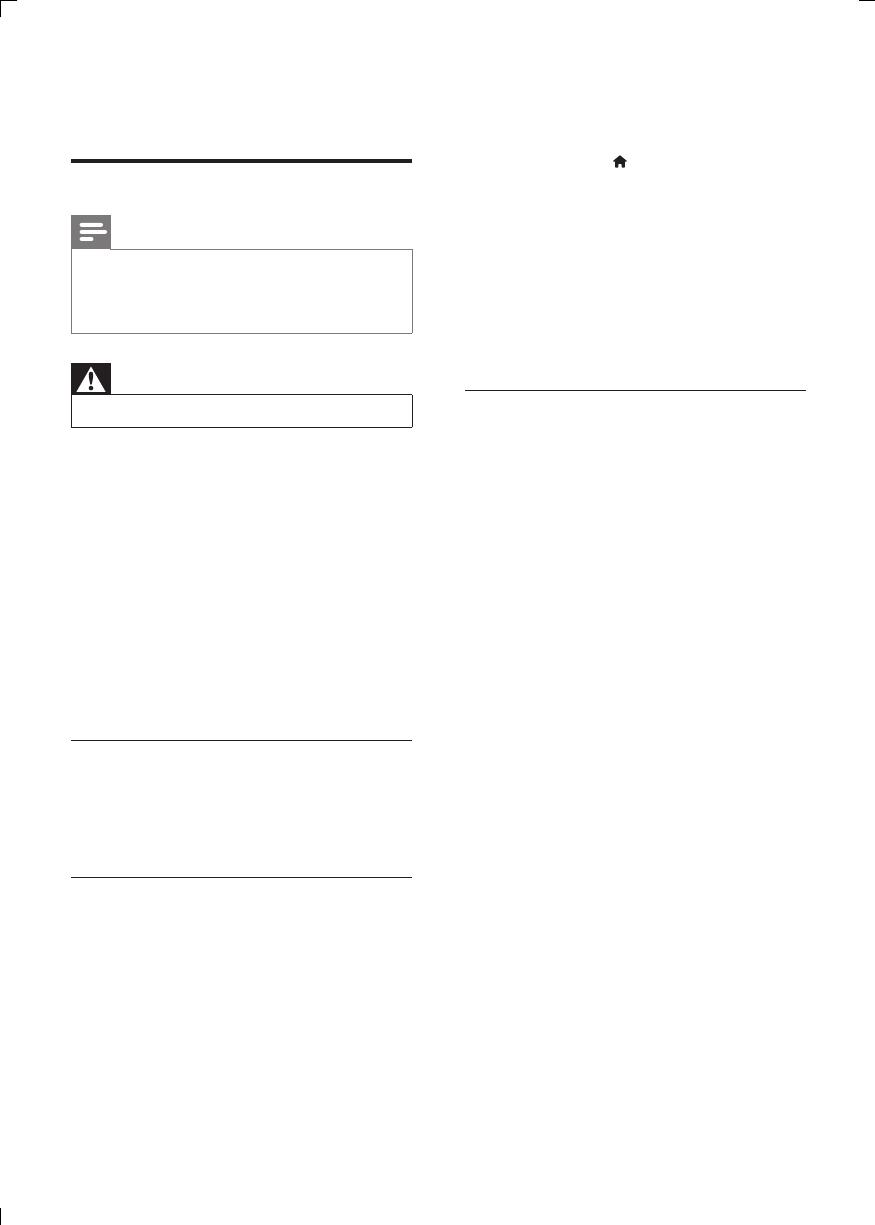
72
ZH-HK
6
疑難排解
連接與設定
提示
• 有關識別與額定功率的資訊,請參閱產品背面或
底部的字模板。
• 在您執行或變更任何連接時,請確保已經斷開所
有的裝置的電源連接。
警告
• 有觸電危險。請勿取下播放機外殼。
為保證保固的有效性,請勿自行嘗試修理
播放機。
若使用本播放機時發生任何問題,請在送
修前先行檢查下列項目。如果問題仍未解
決,請註冊您的播放機並於
www.
philips.com/support
取得支援。
在與
Philips
聯絡時,您需要提供本播放機
的型號與序號。型號與序號位於本播放機
的底部。將上述編號填寫於此處:
型號
___________________________
序號
___________________________
主裝置
本產品上的按鈕無法使用。
• 終斷播放器與電源連接數分鐘,然後再
重新連接。
畫面
沒有畫面。
• 確保電視已調校至正確輸入來源。
• 複合的電視連接
(
透過
視訊
連接器
),
選取
480i/576i
或
480p/576p
以下
像素的視訊
[HDMI
視訊
]
啟動視訊輸
出。
HDMI
連線上沒有畫面。
• 確保
HDMI
電纜正常。若
HDMI
電纜
不能正常操作,請更換新的電纜。
• 在遙控器上按
,然後按「
731
」
(數字鍵),即可恢復畫面顯示。或等
待
10
秒後出現的自動復原功能。
• 如使用
HDMI
電纜將本播放機連線到
未經授權的顯示裝置,可能無法輸出音
訊
/
視訊訊號。
光碟不能播放高清視訊。
• 確保光碟內有高清視訊。
• 確保電視支援高清視訊。
音效
電視沒有音訊輸出。
• 確保已將音訊電纜連接至電視的音訊
輸入孔。
• 確保電視已調校至正確輸入來源。
外置音訊裝置(家庭劇院系統
/
擴大機
/
接收
器)的喇叭沒有音訊輸出。
• 確保已將音訊電纜連接至音訊裝置的音
訊輸入孔。
• 切換外置音訊裝置至正確音訊輸入來
源。
HDMI
連線上沒有聲音。
• 如果連接的裝置與
HDCP
不兼容或僅
與
DVI
兼容,則
HDMI
輸出可能會沒
有任何聲音。
畫中畫功能沒有次要音訊輸出。
• 當選擇了
[
位元串流
]
或
[HDMI
音訊
]
功能表下的
[
數位音訊
]
,互動聲音
(如畫中畫功能的次級音訊)會變為靜
音。取消選取
[
位元串流
]
。

73
ZH-HK
播放
無法播放光碟。
• 清潔光碟。
• 確保光碟已正確放入。
• 確保播放器支援光碟。請見「規格」。
• 確保本播放機支援
DVD
或
BD
的區
碼。
• 如果是
DVD
±
RW
或
DVD
±
R
,確
保光碟已封軌。
無法播放
DivX
視訊檔案。
• 確保
DivX
視訊檔案是完整的。
• 確保視訊檔案名稱正確。
• 從
USB
儲存裝置播放
DivX DRM
保
護檔案,請使用
HDMI
連接此播放器
至電視。
DivX
字幕無法正確顯示。
• 確保字幕檔案與
DivX
視訊檔案名稱
相符。
• 確保播放機支援的字幕檔案包含下列副
檔名(
.srt, .sub, .txt, .ssa
或
.smi
)。
無法讀取連接
USB
儲存裝置的內容。
• 確保
USB
儲存裝置的格式與播放機
相容。
• 確保播放機支援
USB
儲存裝置的檔案
系統。
• 使用
USB HDD (
便攜式硬碟磁碟機
)
時,可能需使用外接式電源線。
電視上顯示「沒有輸入」或「
x
」符號。
• 無法操作。
EasyLink
功能無法運作。
• 確保播放機已與
Philips EasyLink
電視
連接
,
並啟動
EasyLink
選項(詳情請見
"
使用您的
Blu-ray
光碟
/ DVD
播放機
" > "
使用
Philips EasyLink "
)。
無法進入
BD-Live
選項。
• 確保播放機已連接網絡
(
詳情請見
"
使
用您的
Blu-ray
光碟
/ DVD
播放機
" >
"
網絡設定
")
。
• 確保網絡安裝已完成
(
詳情請見
"
使用
您的
Blu-ray
光碟
/ DVD
播放機
" > "
網絡設定
")
。
• 確保
Blu-ray
光碟支援
BD-Live
選項。
• 清除記憶儲存(詳情請見
"
變更設定
"
> "
進階選項(
BD-Live
保護
,
清除記
憶
...
)
"
)。
網絡
瀏覽電腦時速度非常慢。
• 查閱無線路由器使用手冊,瞭解有關室
內範圍、傳輸速率以及其他訊號質量因
素的資訊。
• 您需要使用高速連接互聯網的路由器。
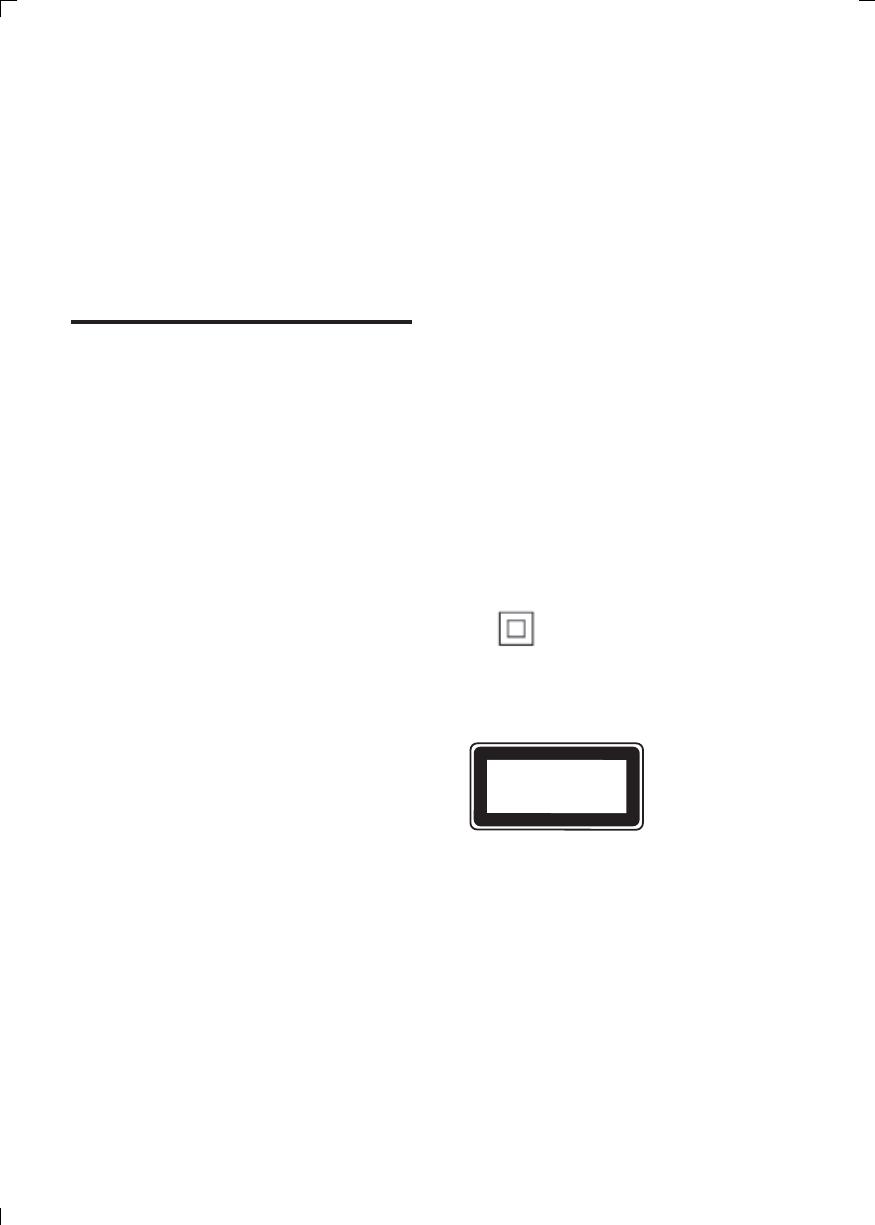
74
ZH-HK
7
安全性與重要
說明
在使用
Blu-ray
光碟
/ DVD
播放機之先,
請閱讀及明白所有指示。如果未依照指示
操作而造成損壞,則不在保養範圍內。
安全性注意事項
電擊或火災的風險!
• 切勿把產品及配件置近水源。請勿將花
瓶等液體容器放置在產品附近。若液體
濺於產品上,馬上中斷電源。在使用產
品之前,請先聯絡
Philips
客戶服務以
進行檢查。
• 請勿將產品、遙控器或電池放置在靠近
火焰或其他熱源的位置,包括陽光直射
的位置。
• 請勿將物品插入產品通風孔或其他開
孔中。
• 在電源插頭或電器連接器用作中斷連接
裝置之處,中斷連接裝置仍可隨時進
行操作。
• 電池(安裝的電池組或電池)不可暴露
於過熱的環境中,例如陽光下、火源或
類似場所。
• 在雷電前,請中斷本產品的電源。
• 拔除電源線時,務必從插頭部位拉起,
切莫拉扯纜線。
短路或火災的風險!
• 將產品接上電源插座之前,請確認插座
電壓與印在產品背面的數值一致。若兩
者的電壓不符,切勿將產品接上該電
源插座。
產品損害或毀壞的風險!
• 打開時會有可見及不可見的雷射輻射。
請避免受雷射光束照射。
• 請勿觸摸光碟插槽內的光碟光學鏡頭。
• 切勿放置產品或任何物品於電線或其它
電子儀器上。
• 若本產品在攝氏
5
°C
下運送
,
折下包
裝並等待它與室溫相符,然後才接上
電源。
過熱的風險!
• 請勿將產品安裝在狹小的空間中。請務
必在產品周圍預留
4
英吋的空間以便
通風。請確保產品的通風口不被窗簾或
其他物品遮蓋住。
沾染污垢的風險!
• 不要混合使用電池(舊電池和新電池或
碳電池和堿性電池等。)。
• 若電池電量耗盡或長時間不使用遙控器
時,請將電池取出。
• 電池內含化學物質,請妥善處理。
小心誤食電池!
• 產品
/
遙控器可能包含硬幣型電池而導
致誤食。
• 務必將電池放置在孩童無法取得之處!
II
級裝置符號:
此符號表示此產品具有雙絕緣系統。
CLASS 1
LASER PRODUCT
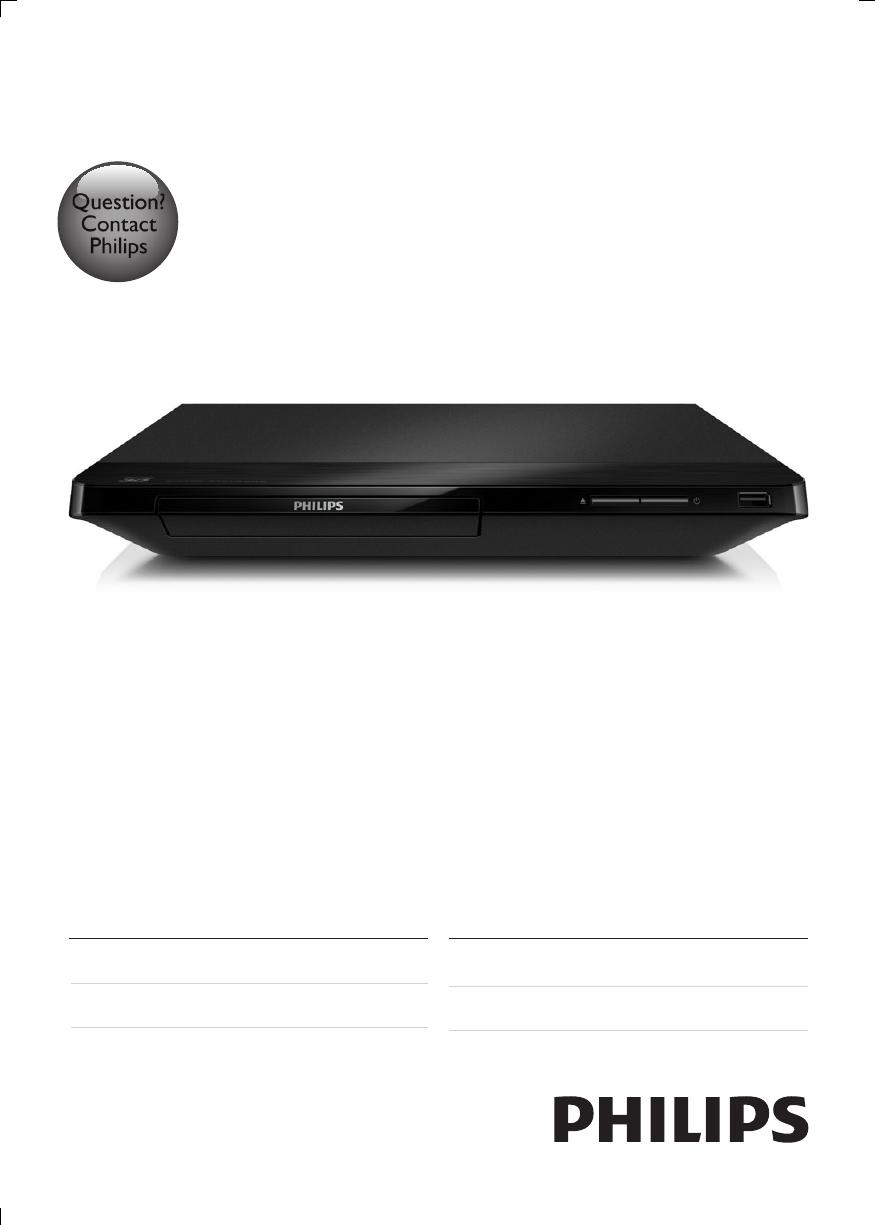
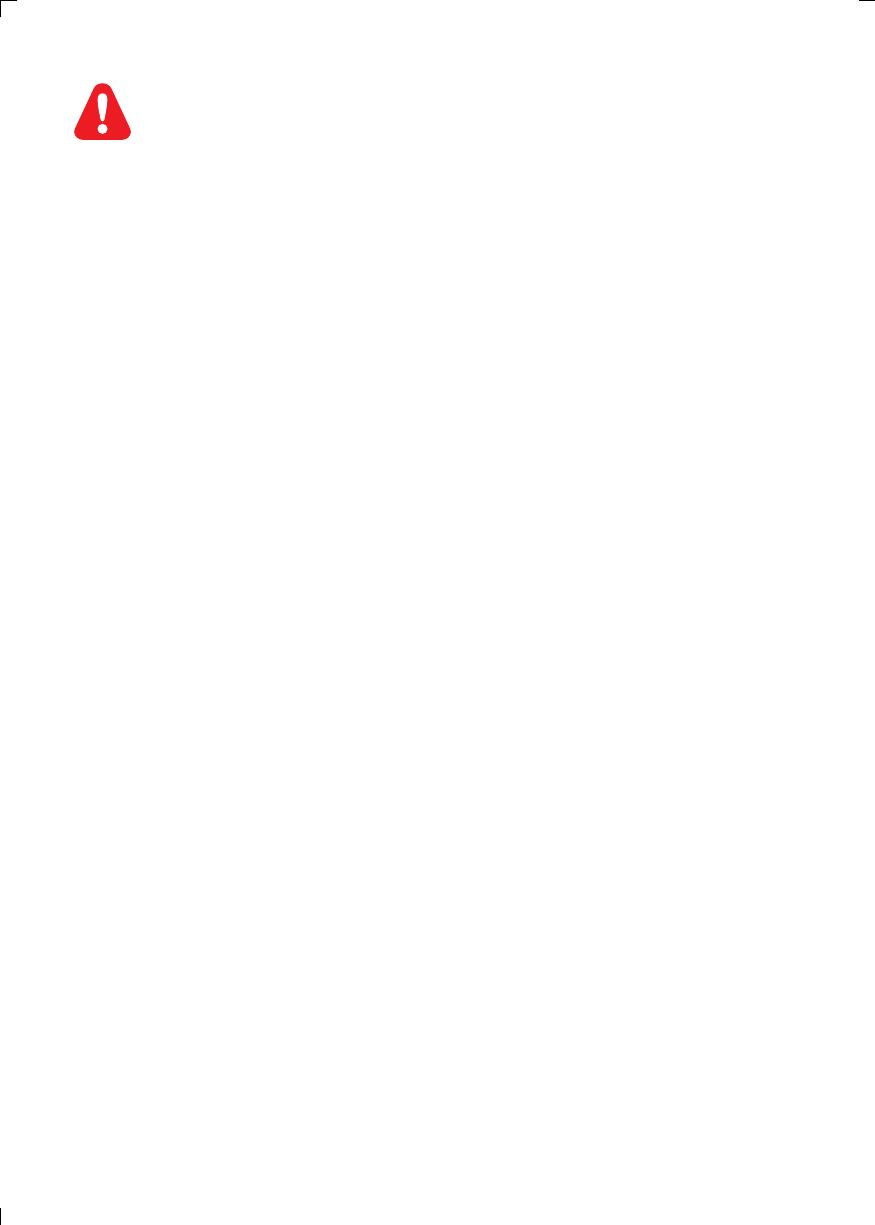

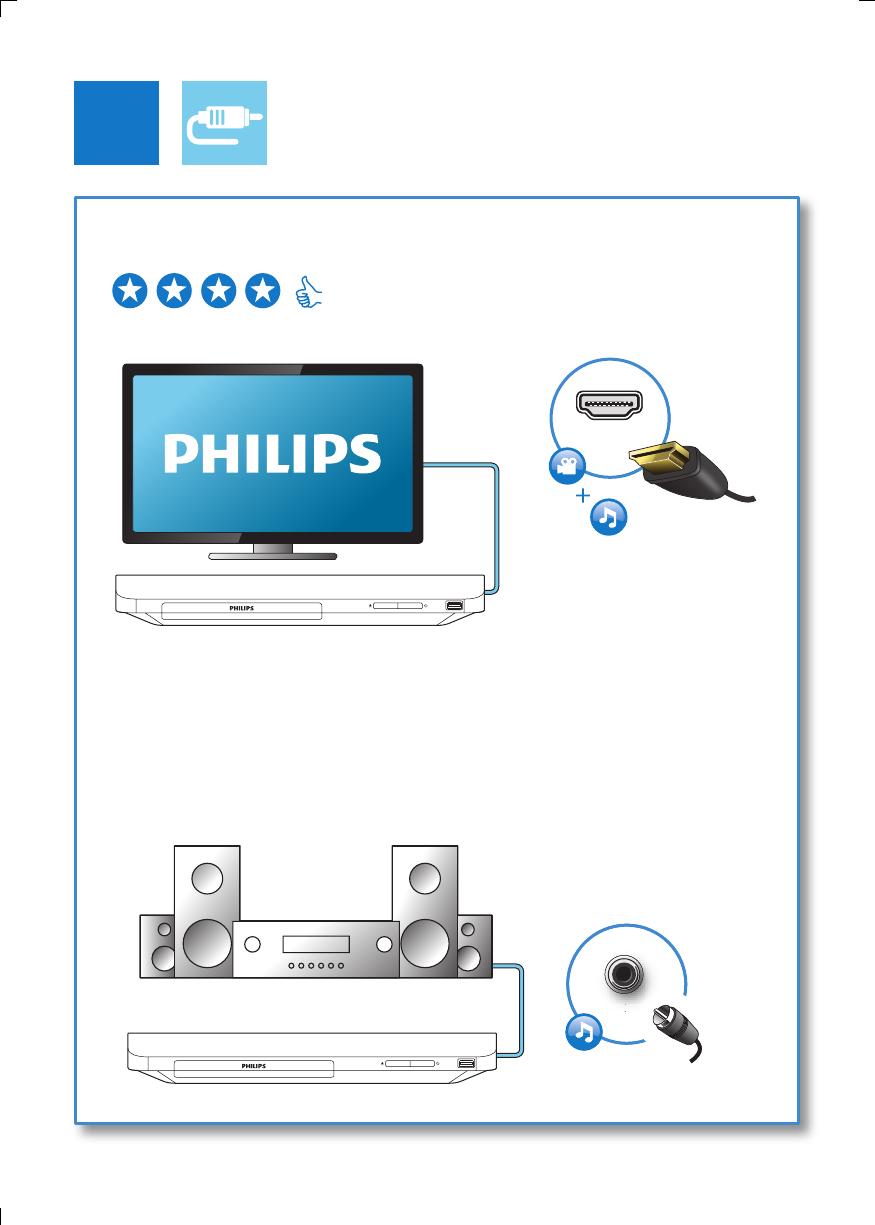
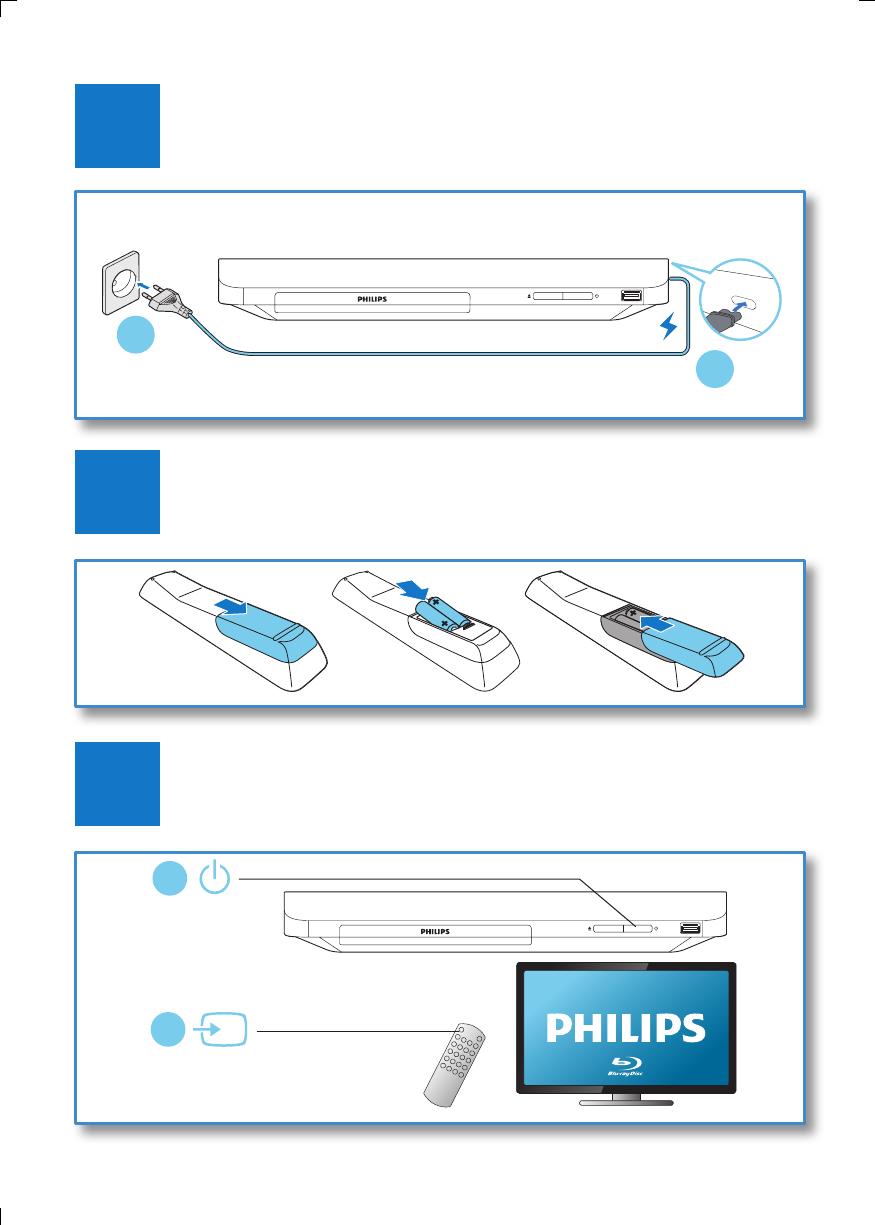
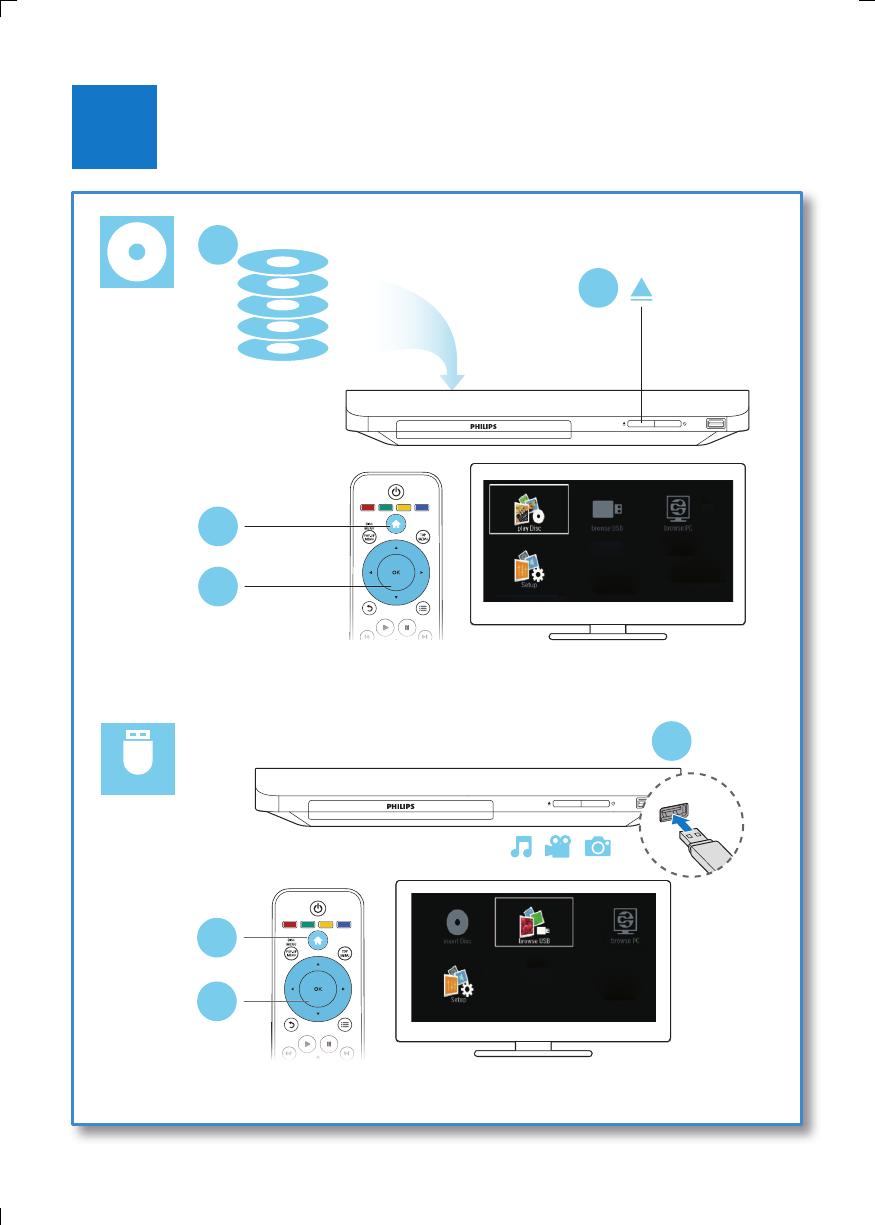
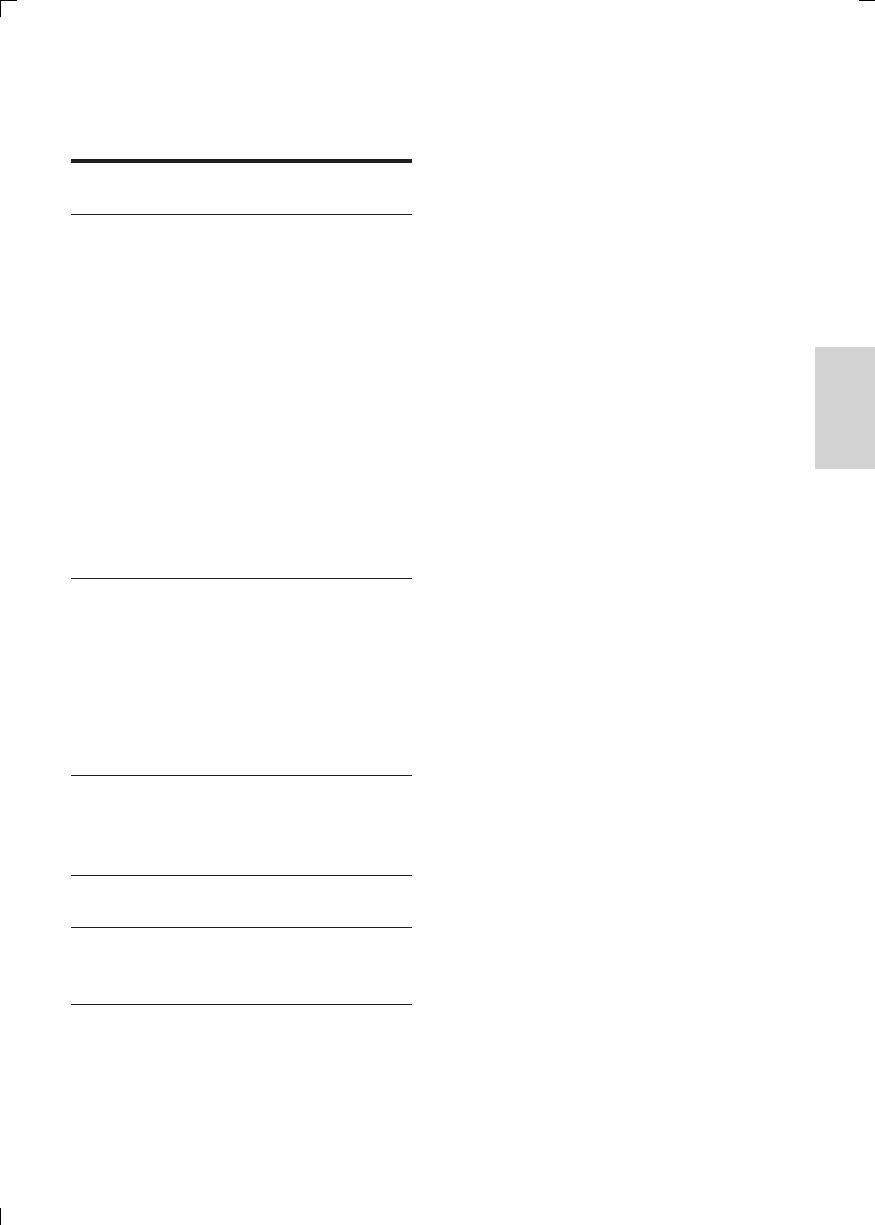
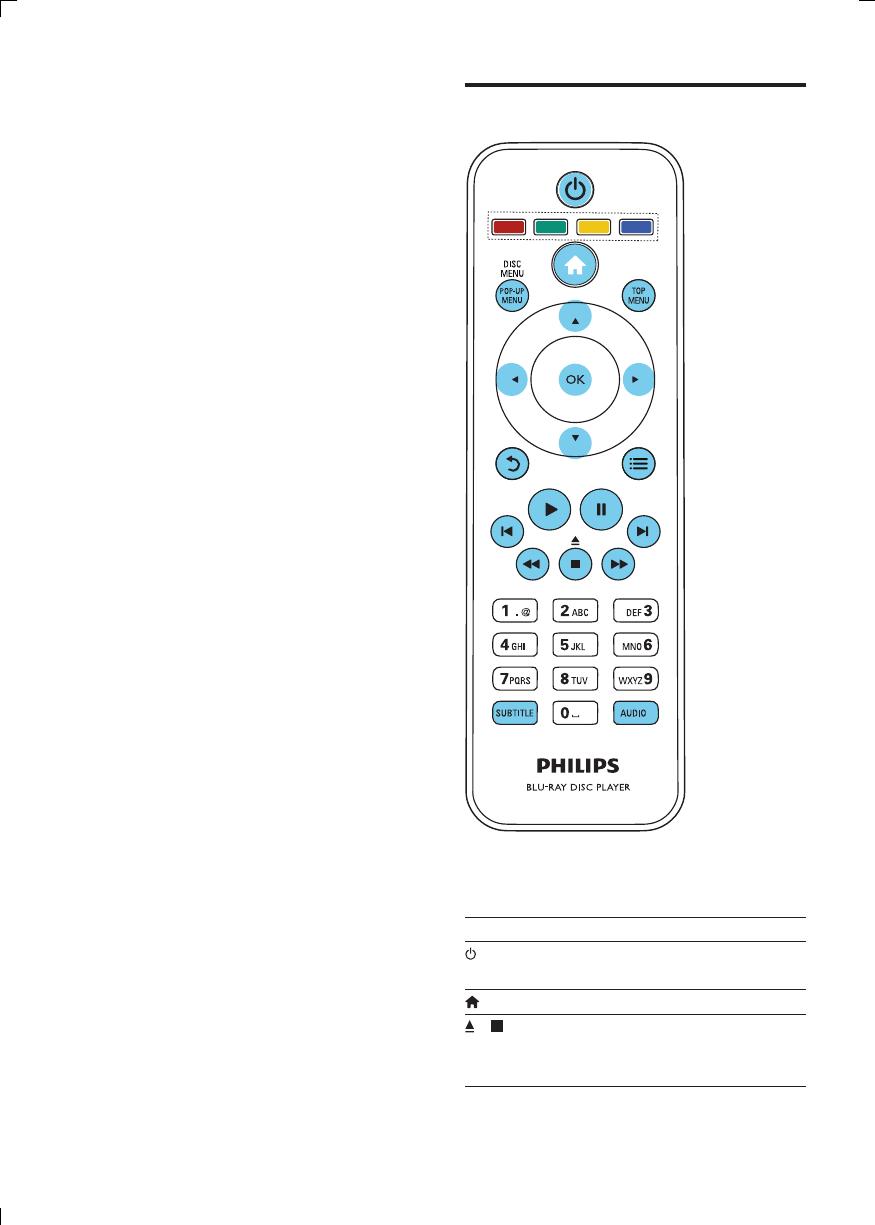
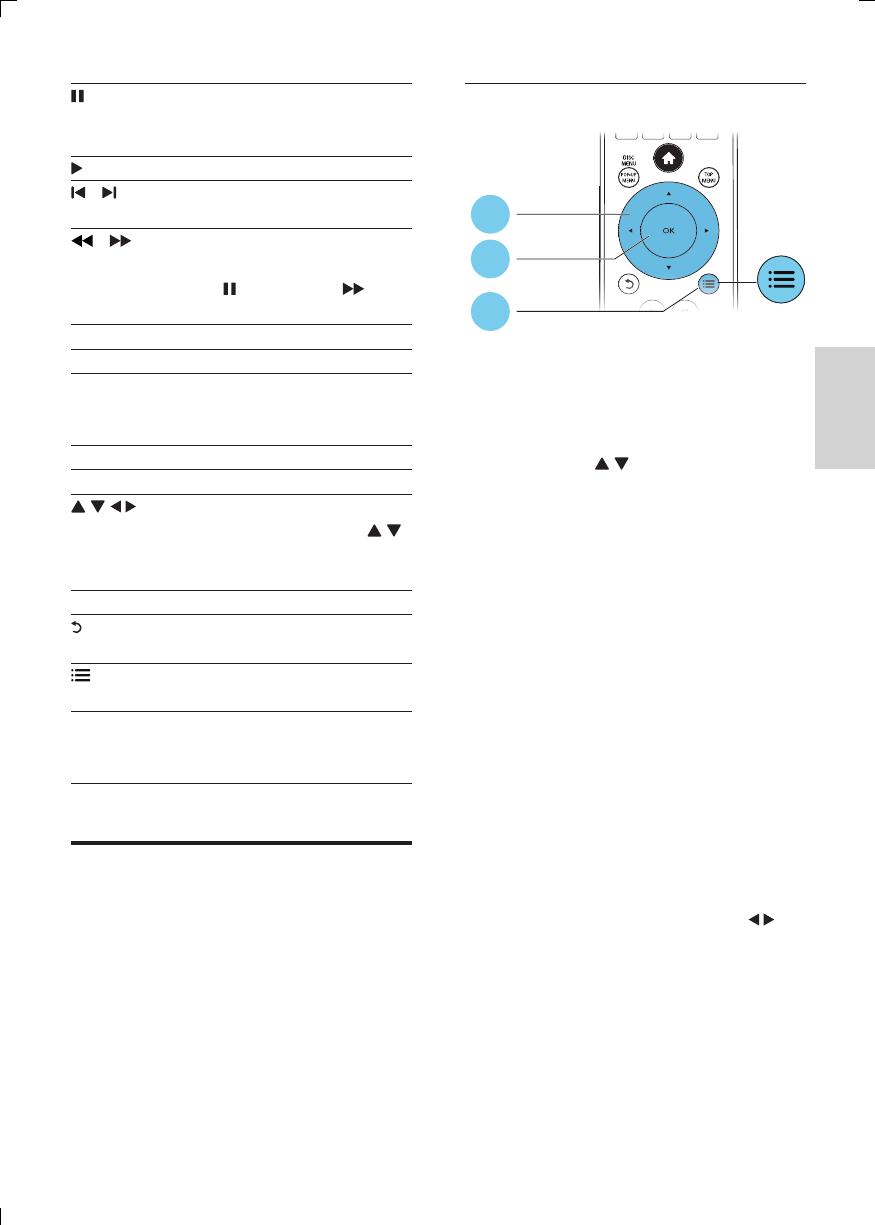
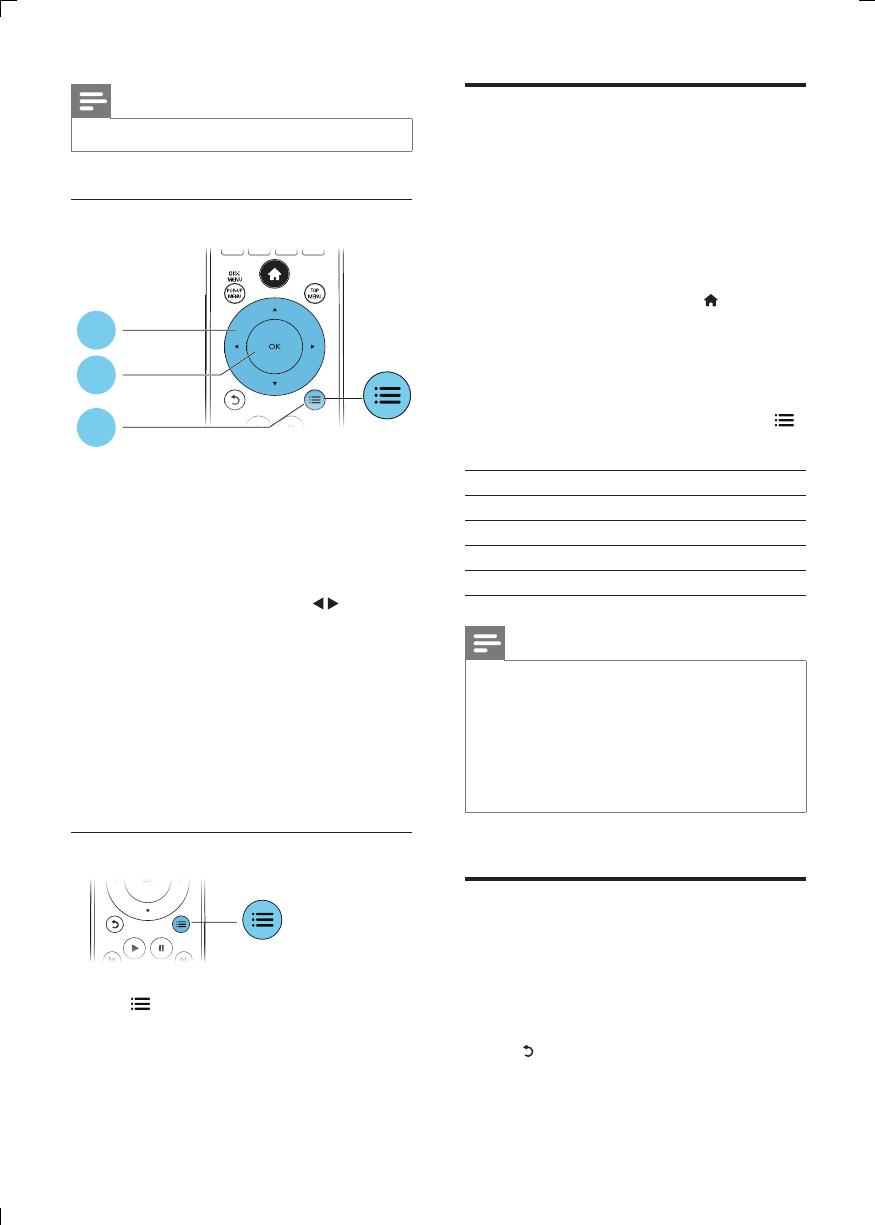
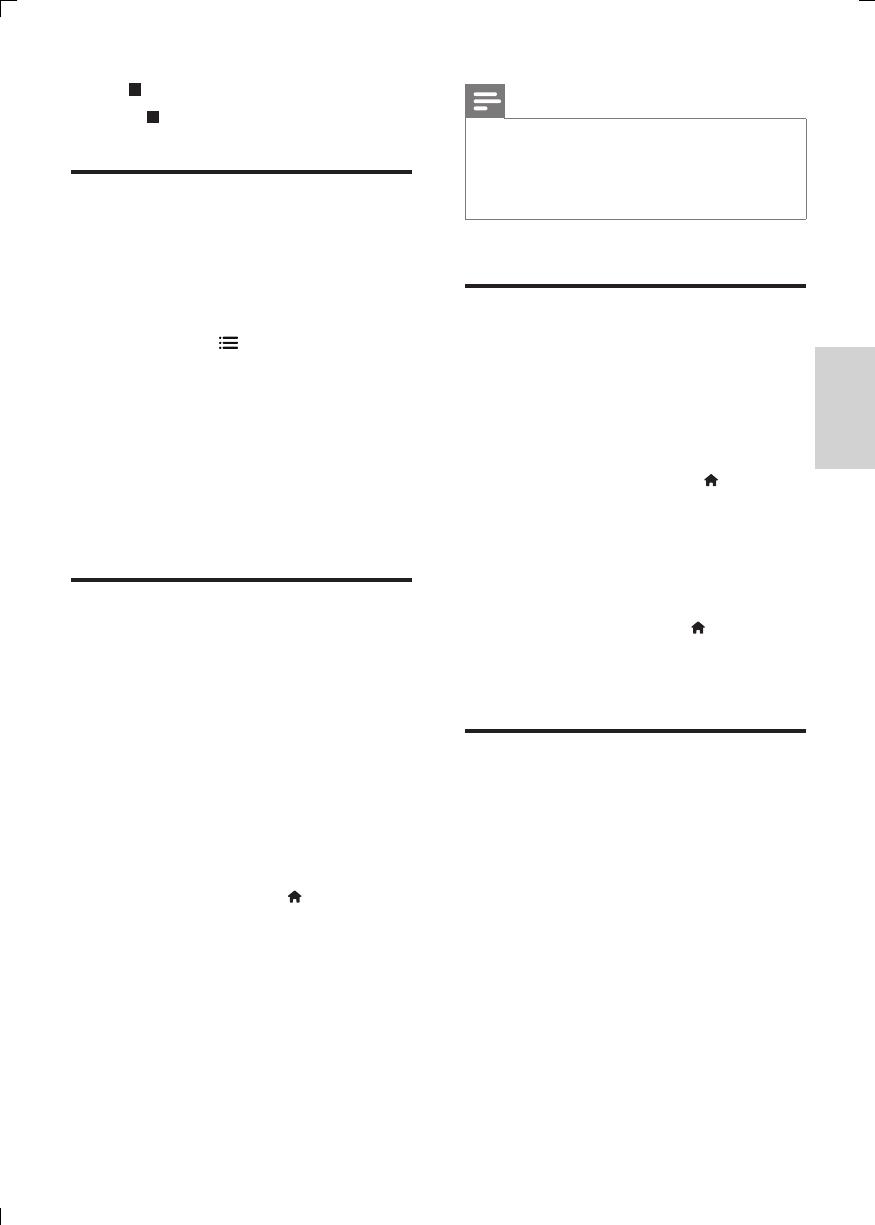
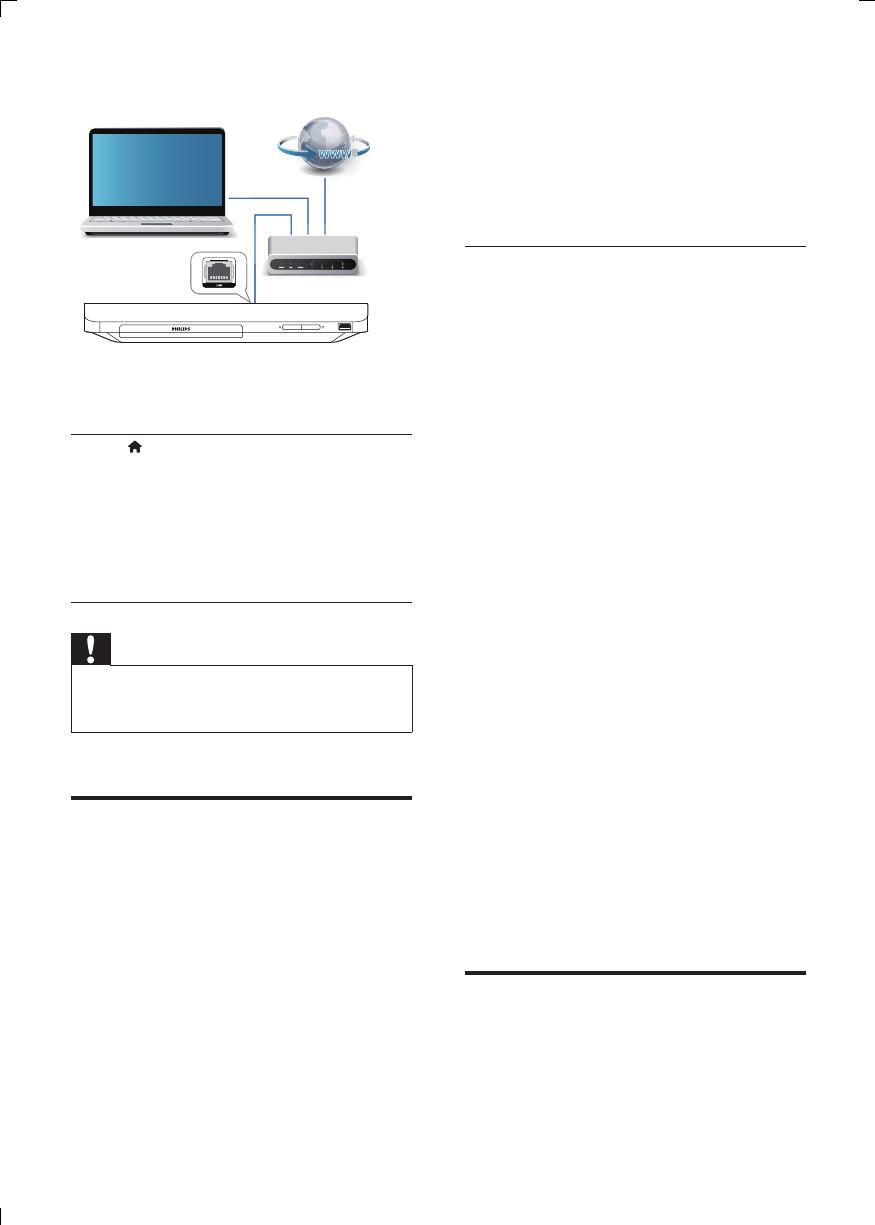
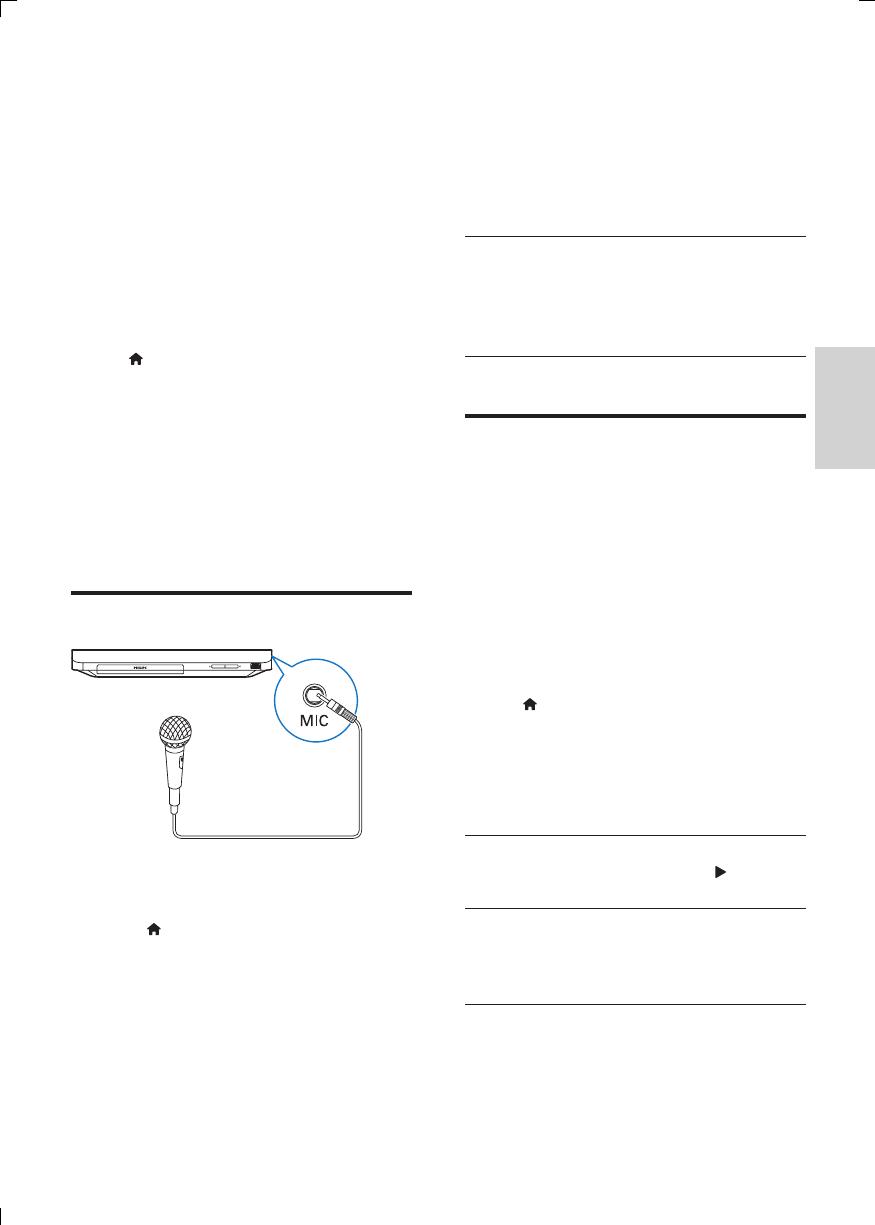
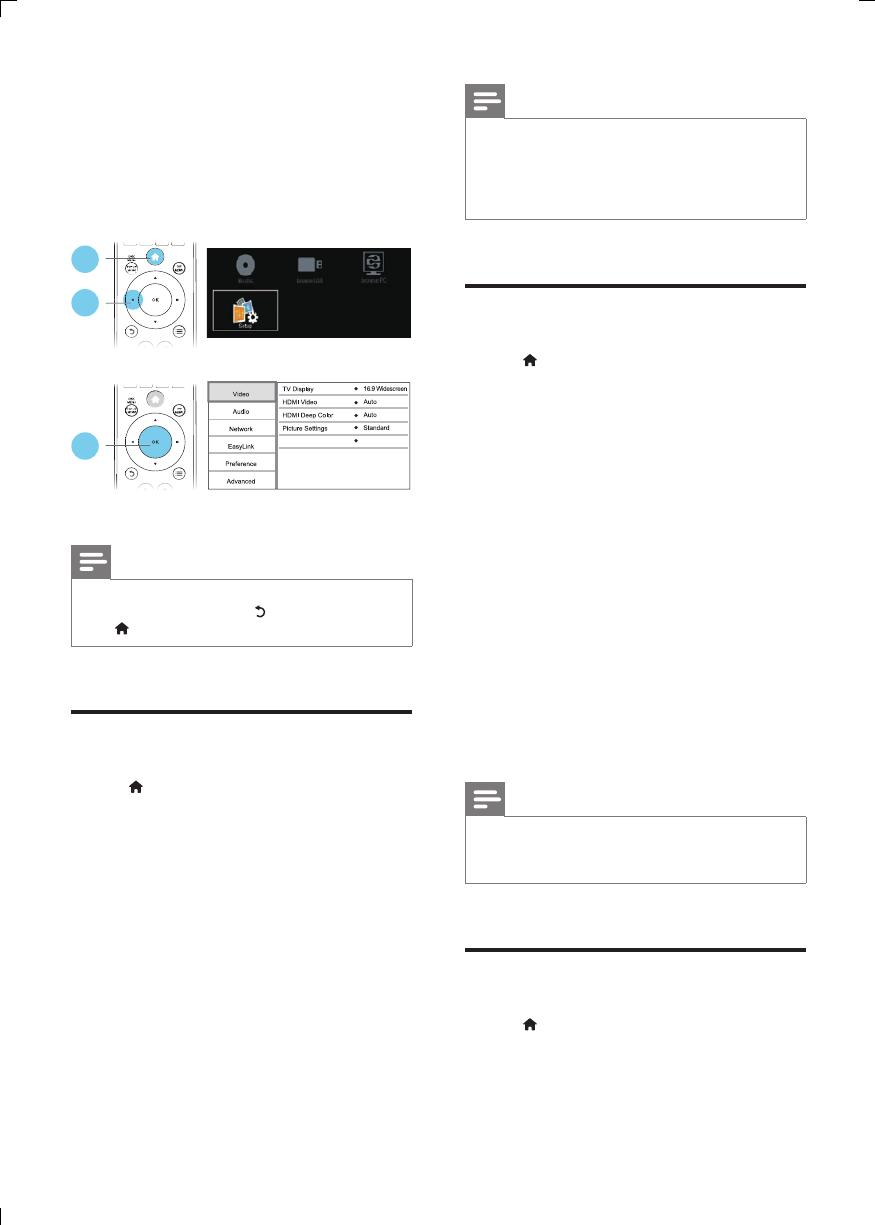
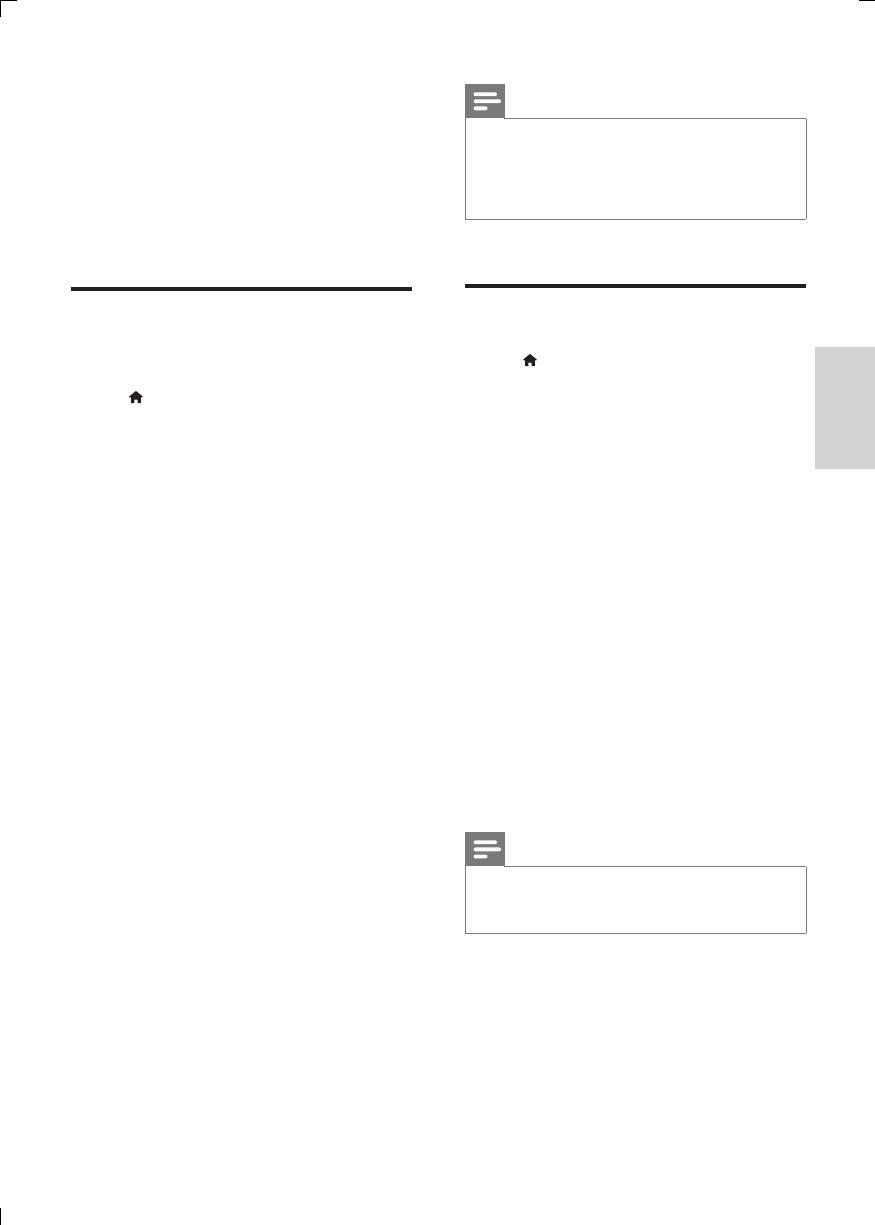
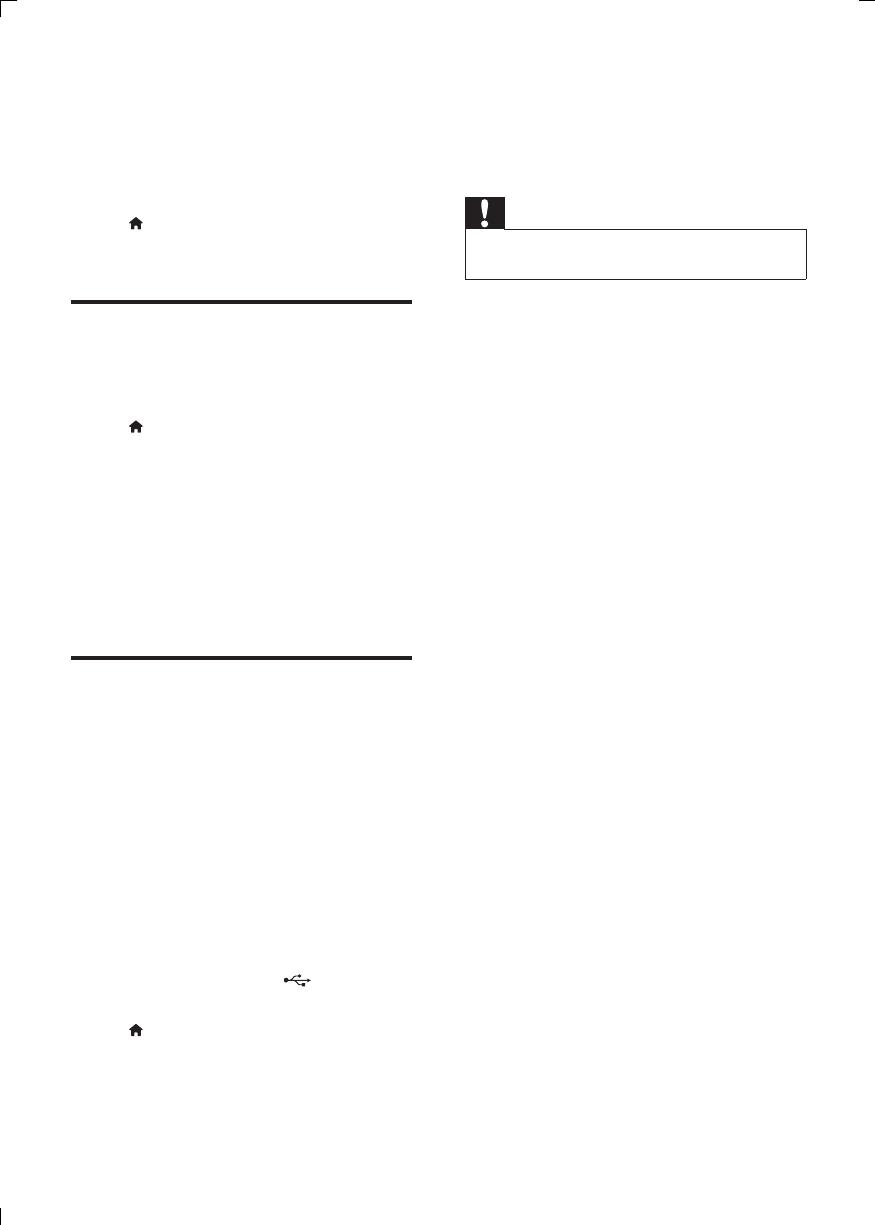
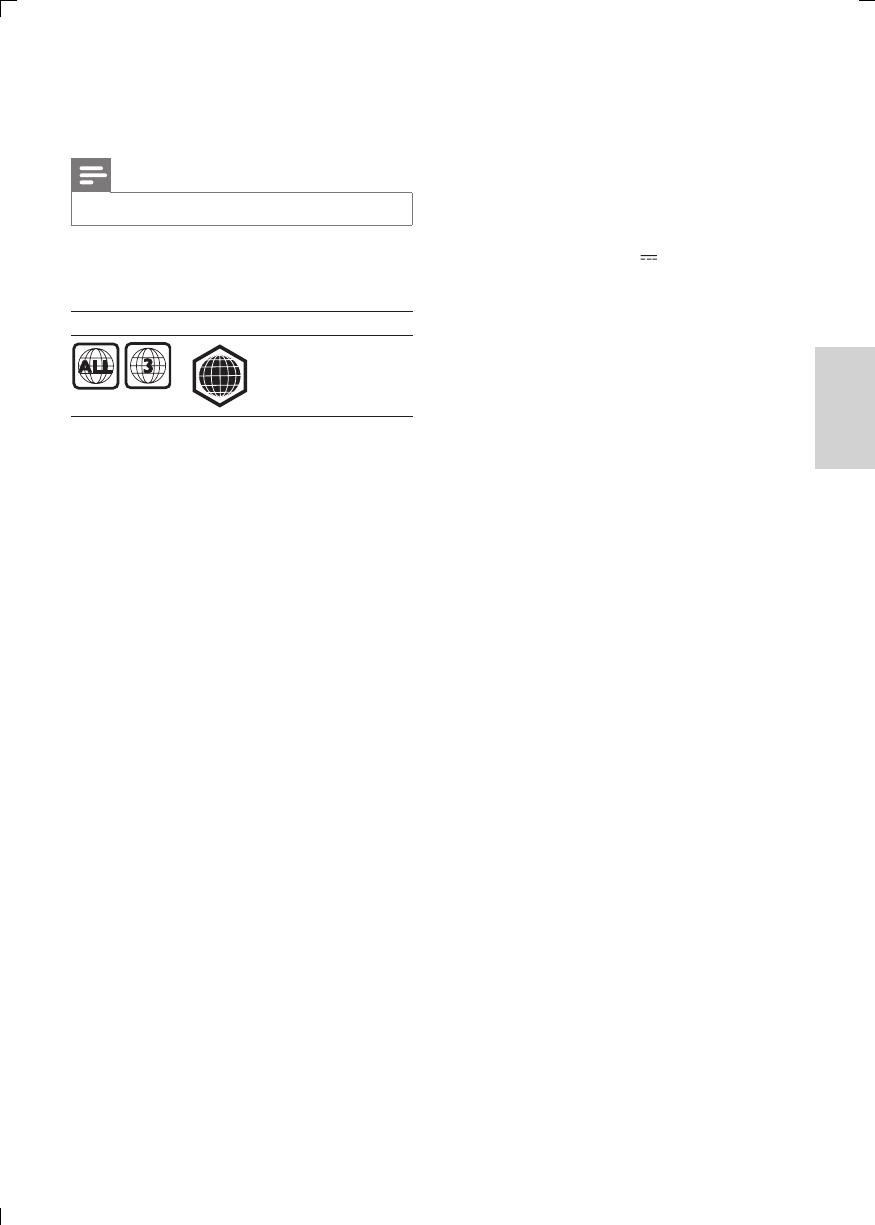
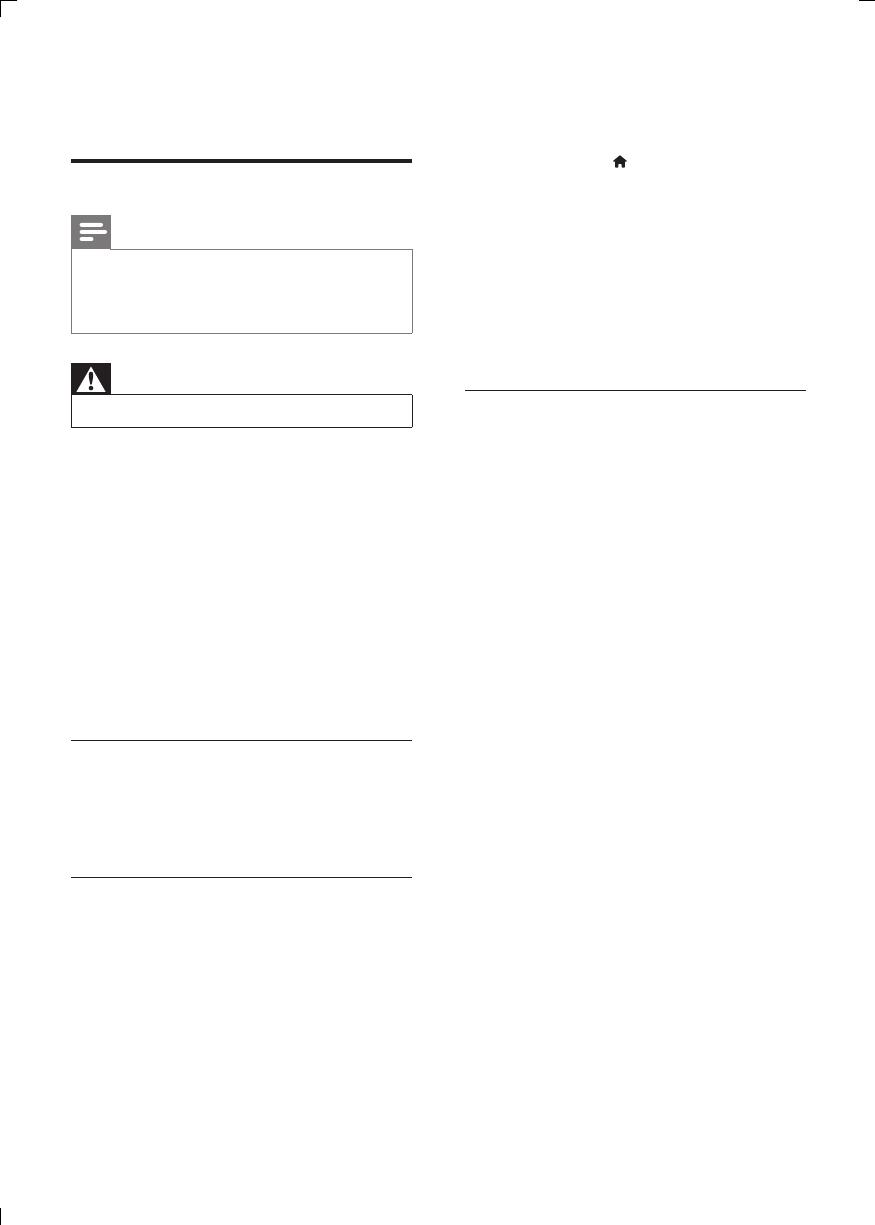

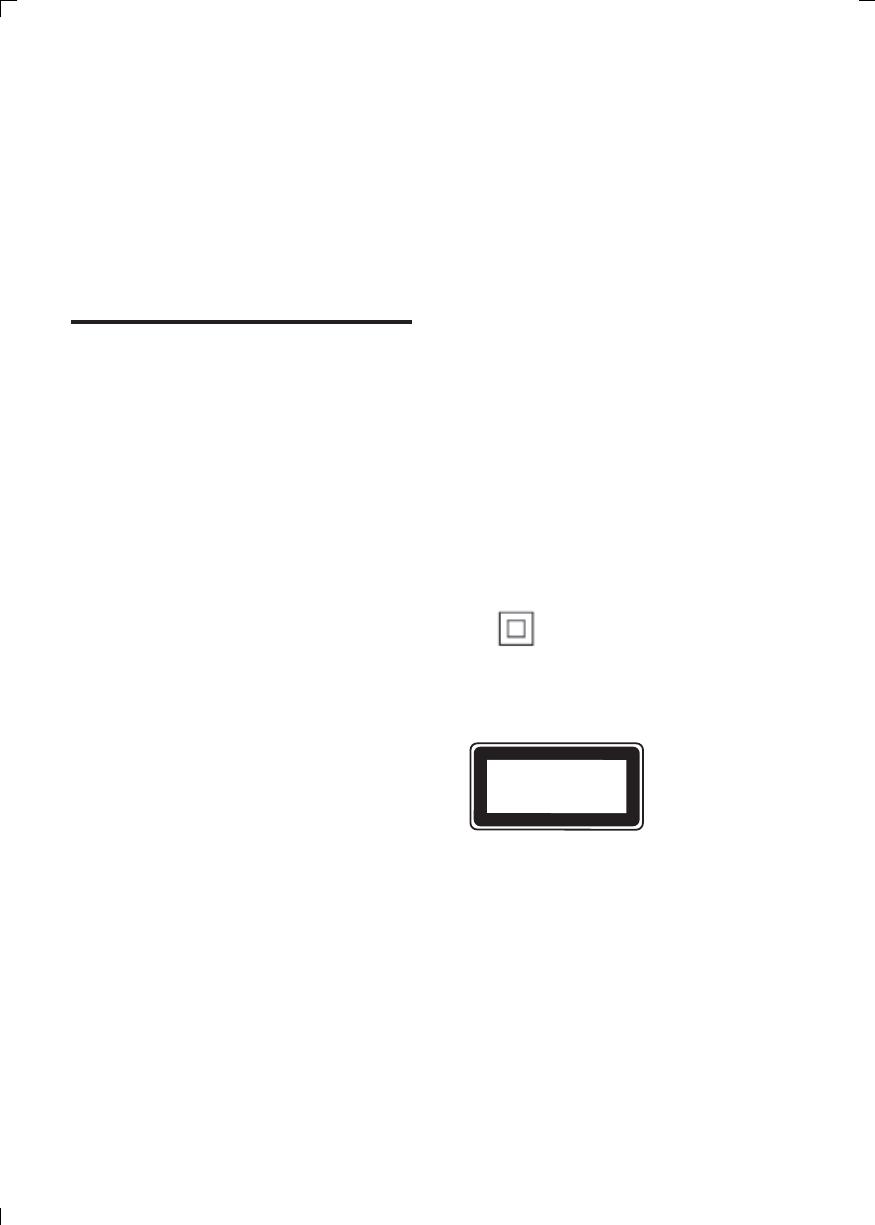
 1
1
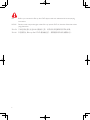 2
2
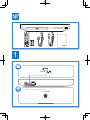 3
3
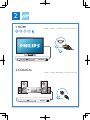 4
4
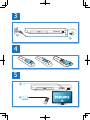 5
5
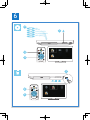 6
6
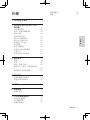 7
7
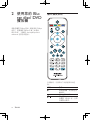 8
8
 9
9
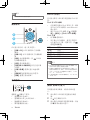 10
10
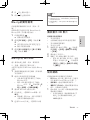 11
11
 12
12
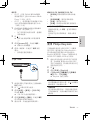 13
13
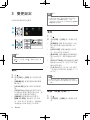 14
14
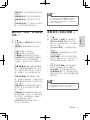 15
15
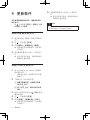 16
16
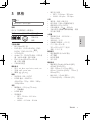 17
17
 18
18
 19
19
 20
20
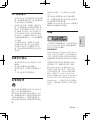 21
21
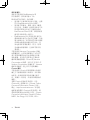 22
22
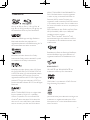 23
23
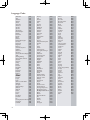 24
24
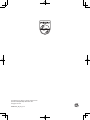 25
25